ユーザーズガイド ZOOM R16
Lastmanualsはユーザー主導型のハードウエア及びソフトウエアのマニュアル(ユーザーガイド・マニュアル・クイックスタート・技術情報など)を共有・保存・検索サービスを提供します。 製品を購入する前に必ずユーザーガイドを読みましょう!!!
もしこの書類があなたがお探しの取扱説明書・マニュアル・機能説明・回路図の場合は、今すぐダウンロード。Lastmanualsでは手軽に早くZOOM R16のユーザマニュアルを入手できます。 ZOOM R16のユーザーガイドがあなたのお役に立てばと思っています。
ZOOM R16のユーザーガイドをLastmanualsがお手伝いします。

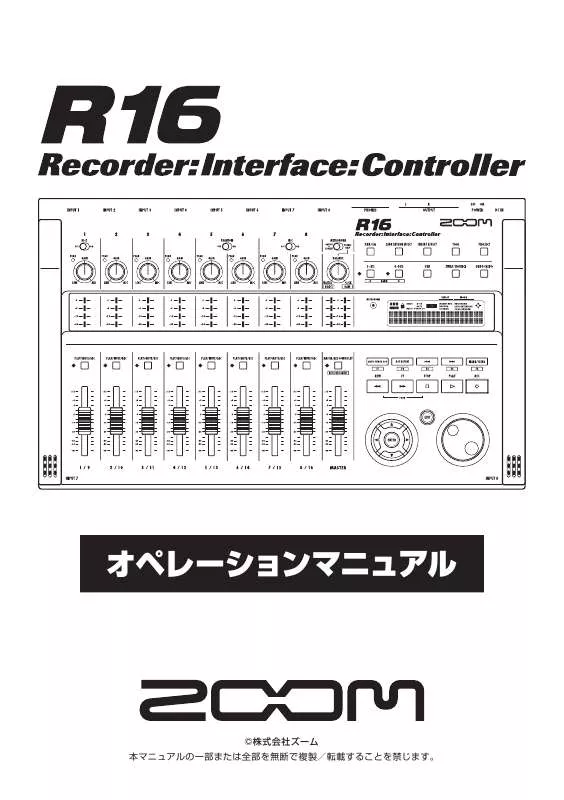
この製品に関連したマニュアルもダウンロードできます。
 ZOOM R16 AI (5185 ko)
ZOOM R16 AI (5185 ko)
 ZOOM R16 (32904 ko)
ZOOM R16 (32904 ko)
 ZOOM R16 OPERATION MANUAL (32904 ko)
ZOOM R16 OPERATION MANUAL (32904 ko)
 ZOOM R16 AUDIO INTERFACE MANUAL (7201 ko)
ZOOM R16 AUDIO INTERFACE MANUAL (7201 ko)
マニュアル抽象的: マニュアル ZOOM R16
詳しい操作方法はユーザーガイドに記載されています。
[. . . ]
選ばれた単位が点滅
数字を変える
DATE TIME 2009/03/01 00:00:00 DATE TIME 2009/03/10 10:15:03
G oo d b y e S e e y o u !
押す
DIAL回転 数字を変える
NOTE
・電源を入れる前に、 R16 のボリュームと接続する 楽器、モニターなど機材の音量を絞ってください。 ・1 分以上 R16 に電源が供給されなかった時は 〈 DATE/TIME〉 の設定が初期値に戻ります。
この表示が出たら
Reset DATE TIME ・日付と時刻の設定が初期化されています。再度日 付と時刻の設定を行って下さい。
14
スイッチ・キー操作一覧
R16 のスイッチやキーの使い方を説明します。ディスプレイでアイコンを表示されるキー はディスプレイ表示をご覧ください。
トランスポートセクション
[REC] キー
※録音待機状態のトラックがある場合のみ 停止中 録音待機中 [録音待機] になる [録音待機] を解除
スイッチ・キー操作一覧
コントロールセクション
[PAN/EQ] キー [TOOL] キー [PROJECT] キー [1-8Tr] キー [9-16Tr] キー
トラックミキサー設定 ─ P. 41 [TOOL] メニュー表示 TUNER/METRONOME/ SYSTEM/SD CARD [PROJECT] メニュー表示
[PLAY] キー
停止中 録音待機中 [再生] 開始 [録音] 開始 カウンター:始動
[STOP] キー
録音中 再生中 [録音] 終了 カウンター:停止 [再生] 停止 カウンター:停止
1〜8と9〜16トラックの 切り換え/使用中の列が 点灯
[USB] キー
[USB] メニュー表示 [SWAP/BOUNCE]
[REW] キー
停止中・再生中 巻戻し 同時に押す/先頭に戻る
[SWAP/BOUNCE]キー メニュー表示
フェーダーセクション
[1/9] 〜 [8/16] TRACK ステータス キー MASTER ステータス キー
トラックの ステータスの切り替え トラックインジケーター 緑:PLAY (再生) 消灯:MUTE (消音) 赤:REC (録音) マスタートラックの ステータスの切り替え トラックインジケーター 緑:PLAY (再生) 消灯:MASTER (再生、録音解除) 赤:MIX DOWN (録音)
[FF] キー
停止中・再生中 早送り
[ENTER] キー
決定 押す:戻る 長押し:トップ画面に 戻る メニューや数値の 変更・移動 参照 マーク関連キー ─ P. 27
[EXIT] キー
スイッチ・コントロール類
[POWER] スイッチ [Hi-Z] スイッチ [MIC] スイッチ [METRONOME] スイッチ
電源のオンオフ Hi-Z接続のオンオフ (INPUT 1のみ接続) 内蔵マイクのオンオフ (INPUT 7、 8に設定) メトロノームの出力先設定 入力感度の設定 最大感度の検知時に点灯
[DIAL]
カーソル:表示と表記
ディスプレイのカーソルは 使えるキー方向を表示 すべての方向が使用可 表示 メニュー 移動 表記 説明中の方向=黒 使用できる方向=グレー 稼働しない方向=なし 表示 本体
[GAIN] コントロール PEAKインジケーター
レコーダー時 [METRONOME] スイッチ [BALANCE] コントロール がPHONES ONLYの時の、 2MIX とメトロノームの音 量バランス調整
※カーソルの操作は上下、左右で異なった項目を選ぶことが多く、 ディスプレイ表示とマニュアルの表記は上記のようになります
レベルメーター METRONOMEインジケーター
録音・再生レベルを表示 カウントに合わせて点滅
15
ディスプレイ表示
ディスプレイはプロジェクトなどのデータやレコーダー、オーディオインターフェース などのコンピューターとの接続や稼働状態、有効な機能と各種メニューを表示します。
ディスプレイと画面表示
アイコン表示エリア 有効な設定を表示 表示:設定有効 表示なし:無効
ディスプレイ表示
文字情報 表示エリア
【トップ画面】 現在のプロジェクトを表示
上段:プロジェクト番号/プロジェクト名 下段:マークアイコン/番号 カウンター (時間)
カーソル有効キー表示
アイコン表示と設定キー
[PHANTOM] アイコン
表示:INPUT5、 6の接続に+48V電源供給中 設定: [PHANTOM] スイッチ/ON
【メニュー画面】 操作メニューを表示
PR OJ EC T >S EL EC T
1/7
上段 現在のメニュー 表示番目/メニュー内の 下段 選択できるメニューや項目 項目数
電池アイコン ─ P13
表示:電池稼働中/電池残量あり 非表示:アダプター稼働/電池使用時交換時期 /USBバスパワー稼働時
EFFECTとMODE
[PROTECT] アイコン ─ P56
表示:書き換え禁止中のプロジェクト 非表示:解除中 設定:メニュー操作
[BOUNCE] アイコン─ P37
表示:設定中
[センドリターンエフェクト] ─ p. 48 REVERB/CHORUSアイコン 表示:ON 設定:キー操作 [インサートエフェクト] アイコン ─ p. 48
表示:ON 設定:キー操作 INSERT キー EFFECT キー操作: [EFFECT] メニュー メニュー表示 SEND キー RETURN EFFECT [A-B REPEAT] キー 表示:A-Bポイント設定中 設定:キー操作 [AUTO PUNCH IN/OUT] キー 表示:設定中 設定:キー操作
[A-B リピート] アイコン─ p30
[AUTO PUNCHI IN/OUT] アイコン ─ P27
【MODE】
現在のR16の動作モードを表示 RECORDER ─ P17~ AUDIO INTERFACE ─ P75~ CARD READER ─ P73
[AUTO PUNCH IN/OUT]キーや、 [A-B REPEAT]キー下の 四角 に 囲まれたF1〜F5、<BANK>、 REC/SOLO/MUTEは、オーディオイ ンターフェース時のコントロールサーフェース機能を意味します
[UNDO] / [REDO]
表示/非表示: 録音などの特定操作後に [UNDO] が表示/有効 [UNDO/REDO] キーを押した後 [REDO] 表示/有効 設定:キー操作 [UNDO] 表示 [REDO] 表示 [UNDO/REDO] キー NOTE ・アンドゥが有効なのはトラックに録音されたオーディオデー タのみです ・アンドゥでひとつ前の操作まで戻せます。 2つ前の録音のリドゥはできません。
[ UNDO ] アンドゥ:直前に行った録音 (パンチイン/ アウト) ・バウンス、マスタートラックへのミックスダ ウンをやり直すことができます [REDO] リドゥ: [UNDO] 動作の取り消し
16
録音前の準備
R16 録音の流れ・プロジェクト新規作成
R16でひとつの楽曲をつくるマルチトラックレコーディングの方法です。 楽曲を作る時はプロジェクトを1曲単位で新規に作ります。 R16 録音の流れ・プロジェクト新規作成
プロジェクトを新規作成
PROJECT>NEW
録音準備
1 2 3 4 5
押す
PROJECT >SELECT
メニュー変更
楽器の接続設定 プロジェクトとトラックの設定
新規プロジェクトの作成 INPUTと録音トラックの選択 ステレオリンク トラックのステータスを変更 (録音・再生・消音) 入力感度[GAIN]をGAINコントロールで調整
>NEWを選ぶ
PROJECT >NEW [SD]003:22:52
押す プロジェクト名を確認する
新規プロジェクトNo.
Project No. 003 PRJ003
新規プロジェクト名
文字変更
押す 設定の引き継ぎ方を選ぶ
SETTING? [CONTINUE] RESET
初期値を選ぶ場合 メニュー移動
演奏準備
プリカウント/メトロノームの設定 チューナーの設定
押す 実行する
No. 003:PRJ003 Create?
最初のトラックのレコーディング
録音待機・録音〜停止
2回目以降のレコーディング
オーバーダビング 録音済みトラックの再生 オーバーダビング 録音待機〜録音〜停止
押す
HINT
Step3で新規プロジェクト名の変更ができます。
☞ 参照:名称の変更操作
P43 P57
設定の引き継ぎ方
17
録音前の準備
楽器の接続 モノラル設定
ハイインピーダンスのギター、ライン入力のシンセサイザー、内蔵マイク、ファンタム電源 を使うマイク、ステレオやモノラル2系統の入力など楽器の設定が必要です。 楽器の接続 モノラル設定
パッシブタイプのギターの接続
INPUT1にハイインピーダンス楽器をつなぎ [Hi-Z]スイッチをON
1 2 3 4
INPUT 1〜8の接続から1〜16 トラックに割り当てる
楽器やマイクの端子を接続する
INPUT1〜8
INPUT 1に信号を入力
特定の楽器、内蔵マイク、 ステレオなどの設定をする
Hi-Z ステレオ PHANTOM モノラル×2 MIC モノラル
ローインピーダンス楽器の接続 (モノラル接続)
INPUT1〜8のいずれかに楽器をつなぐ
トラックの切り替えを選ぶ
1〜8トラック 9〜16トラック
フェーダーを 1〜8トラックと 9〜16トラックに 切り替え
接続INPUTのステータスキーを変更
INPUT 1〜8のいずれに信号を入力
トラックのステータスキーを 数回押して赤点灯する
赤点灯:REC (録音可能状態)
ファンタム電源を使う
インプットに対応するトラック
[1~8Tr]、 [9~16Tr]キーに応じてインプットに 対応する録音トラックが変わります 接続先にファンタム電源を供給
NOTE
・[PHANTOM] スイッチは INPUT5 と 6 に +48V の電源が供給されます。スイッチを ON にすると どちら一方か両方にかかわらず使用できます。 ・INPUT 端子の番号と同列のフェーダーを使用し ます。 INPUT1 の入力信号はトラック 1/9 に送ら れます。 ・トラック 9〜16 を使う時は [1~8Tr]、 [9~16Tr] キーでフェーダーを切り換えます。 ・インサートエフェクトの選択により出力が変化します。 ・2本のフェーダーを 1 つのステレオファイルにす るときはステレオリンクの設定を行います。
INPUT 1 2 3 4 5 6 7 8 1 2 3 4 5 6 7 8 TRACK [1~8Tr]キー有効 [9~16Tr]キー有効 9 10 11 12 13 14 15 16
☞ 参照:ステレオ設定
P19
18
録音前の準備
楽器の接続 ステレオ設定とステータスキー
ステレオ録音したい時は、ステレオリンクに設定した隣り合った奇数 / 偶数の順のトラック に録音することで一つのステレオファイルとして録音することができます。 INPUTからの入力信号を録音トラックに送るには、ステータスキーの操作が必要です。 楽器の接続 ステレオ設定とステータスキー
内蔵マイクの使用
[MIC]スイッチをON INPUT 7/8に信号を入力
インプットに対応するファイル
インプット1〜8から録音した結果は、録音したトラッ クに応じたファイル名が作成されます
ライン入力楽器の接続 (ステレオ接続)
〈録音対象トラックがステレオリンクの場合〉
INPUT1/2、 3/4、 5/6、 7/8の組み合わせで奇数 番号にL信号を入力、偶数番号にR信号を入力
1 2 3 4
INPUT 1〜8の接続から1〜16 トラックに割り当てる
ステレオリンクされたトラックは、ステレオファイルに なります。 Lch=奇数INPUT、 Rch=偶数INPUTの信号を録音。
楽器やマイクの端子を接続する
INPUT1〜8
特定の楽器、内蔵マイク、 ステレオの設定をする
ステレオ モノラル×2 MIC
トラックの切り替えを選ぶ
1〜8トラック 9〜16トラック
フェーダーを 1〜8トラックと 9〜16トラックに 切り替え
接続INPUTのステータスキーを変更
NOTE
・INPUT に接続された入力は、端子の番号と同列 のフェーダーを使用します。 INPUT1 の入力信号 はトラック1/9に送られます。 ・トラック 9〜16 を使う時は [9~16Tr] キーで フェーダーを切り換えます。 ・インサートエフェクトの選択により入出力が変化 します。
組み合わされた2本のトラック のステータスキーを 数回押して両方を赤点灯する
赤点灯:REC(録音可能状態)
19
録音前の準備
ステレオリンク
あらかじめ録音トラックをステレオリンクに設定することで、録音ファイルをステレオファ イルにすることができます。また、ステレオファイルを割り当てることも可能になります。
ステータスキーとトラックインジケーター
トラックのフェーダーの役割を設定するステータス キーを押しトラックインジケーターの点灯色を変更 します。 トラックインジケーターの点灯色は状態によって3 種類となります。
PAN/EQ>STEREO LINK
ステレオリンク
1 2
PAN/EQ>STEREO LINK
押す
トラック移動
Track1 EQ HI G=0db
種類変更 パラメーターの 値変更 トラック移動
トラックを選ぶ
Track3 EQ HI G=0db
〈REC〉 録音可能状態
〈PLAY〉 再生状態
〈MUTE〉 消音状態
3 4 5
STEREO LINK Off を選ぶ
Track3 STEREO LINK Off
種類変更
トラックインジケーター (1〜16) 押す REC 赤点灯 → → → 押す PLAY 緑点灯 → → → 押す MUTE 消灯
STEREO LINK On を選ぶ
Track3/4 STEREO LINK On
ステレオリンクされる トラックを表示 On/Off
トラックインジケーター (MASTER)
押す:設定完了
押す MASTER 赤点灯
→ → →
押す PLAY 緑点灯
→ → →
押す MIX DOWN 消灯
HINT
・ステレオリンクされるトラックの組み合わせ
Track1/2 Track3/4 Track5/6 Track7/8 Track9/10 Track11/12 Track13/14 Track15/16
HINT
・INPUT から入力された信号を録音するトラック に送るにはトラックインジケーターを赤く点灯 (赤点灯) させるまで数回ステータスキーを押します 。 ・2本の INPUT を使う時は2つのステータスキー を押し両方のINPUTをトラックと接続します。 ・2本のフェーダーを 1 つのステレオファイルにす るときはステレオリンクの設定を行います。 ・MASTERステータスは、 PLAYの時、他のすべて のトラックはMUTE (消灯) します。
・ステレオリンクは、2本のモノラルトラックを1本 のステレオトラック設定に変更します。 ・Step4 ではどのトラックを選んでも隣にあるリン クされるトラックが選ばれ、組み合わせの変更は できません。 ・ステレオリンクに設定された 2トラックの音量を 調節するには、奇数番号トラックのフェーダーを 操作します。偶数番号トラックのフェーダーを操 作しても何も起きません。 ・ステレオリンクに設定された 2トラックのパンは、 お互いの音量バランスを調節するバランスパラ メーターとして機能します。 ・ステレオリンクが有効な場合でも、位相の設定や ファイルの選択はトラックごとに行えます。
20
トラック録音
最初のトラックの録音操作
楽器の接続や録音準備の設定が終了したら、レコーダーの準備と最初のトラックからレコー ディングを開始します。 最初のトラックの録音操作
新規プロジェクトの トップ画面から始める
入力レベルの調整
1 2
トップ画面に戻る
3 4 5
使用するトラックを録音状態に変更
2秒以上長押し
赤点灯するまで 数回押す
赤点灯:REC (録音可能状態)
入力感度 [GAIN] の調整
録音レベル モニターの調整
カウンターを先頭に戻す
同時に押す :先頭に戻る
トップ画面
PRJ 001 PRJ001 ト00 00:00:00:000
※カウンターは先頭位置 (マーク00)
音出し
最大音量時にかすかに点灯
録音レベルの調整
インサートエフェクトをINPUT に挿入した時は、レベルメー ターの赤 (0dB ) が点灯しないよ うにパッチレベル等でレベル調 整を行う
6
HINT
新しいプロジェクトのトップ画面
モニターシステムの調整
録音するトラックのフェーダーで 録音する楽器のモニターレベルを 調整する ( INPUT1 の時は、トラックの 1 または9)
NOTE
※カウンターは先頭位置 (マーク00) 電池・ファンタム電源を有効に設定
PEAK・レベルメーターの赤点灯とは ・PEAKインジケーターが赤点灯したときは入力 信号が検知できる最大の0dBを超えクリップし た状態です。レベルメーターの赤点灯は、レコー ダーで録音された信号 (インサートエフェクトを 通過した信号) がクリップした状態です。クリッ プすると録音されたレベルが歪んでしまうため録 音レベルを下げて調整します。
・入力を設定した後 ( Step5 以降) にインサートエ フェクトでINPUTの入力信号を加工できます。
☞ 参照:新規プロジェクトの作成
インサートエフェクト
P17 P48
21
最初のトラックの録音操作
最初のトラックの録音〜停止
録音したトラックの再生
7 8 9
録音待機
10
押す
赤点灯
停止
押す
緑点灯
消灯 ※カウンター 停止
録音開始
PRJ 001 PRJ001 0 0 00:04:31:153
押す
赤点灯
緑点灯
PRJ 001 PRJ001 0 0 00:00:00:123
※カウンター始動
1 1 12 13 14
トラックの再生
停止
緑点灯 :PLAY (再生状態)
[再生するトラック] 緑点灯するまで 数回押す
押す
カウンターを先頭に戻す
緑点灯
消灯
PRJ 001 PRJ001 0 0 00:02:04:247
※カウンター停止/0に戻らない
同時に押す :先頭に戻る
PRJ 001 PRJ001 ト00 00:00:00:000
再生
押す
停止
緑点灯
HINT
・[UNDO/REDO]キーで操作の取り消しができます。 録音のやり直し ・続けて同じトラックに再度録音すると、先ほど録 音したファイルに上書きされます。 新規に録音しなおしたい、録音のやり直しをした い時は、以下の3つの方法があります。 ・[UNDO/REDO]キーを押しアンドゥを実行する。 ・PROJECT>FILE から録音したトラックの割り 当てを"NOT ASSIGN"にする ( P23参照) 。 ・PROJECT>FILE>EDIT>DELETE から録 音したファイル (オーディオデータ) を消去する ( P62参照) 。
押す
緑点灯
NOTE
・録音したオーディオファイルはトラック内で常に 上書き録音されます。カウンターを先頭に戻し録 音すると先の録音に上書きされるのでご注意くだ さい。 PLAY 状態ではトラックに格納されたファ イルが再生されます。 ・新しいファイルに録音したいときはトラックに ファイルを割り当てない状態で行います。
☞ 参照:ファイルを トラックに割り当て
マーク
P23 P31
22
トラック録音
トラックの割り当て
最初のトラックの録音が終了したら、 録音済みのオーディオファイルを再生しながら次のトラックに順次 録音を行います。録音の準備は最初の トラックと同様ですが、 再生を違う トラックで行うこともできます。 トラックの割り当て
再生するトラックを用意する
NOTE
・録音したオーディオファイルはトラック内で常に 上書き録音されます。カウンターを先頭に戻し録 音すると前のファイルに上書きされるのでご注意 ください。 PLAY 状態ではトラックに格納された ファイルが再生されます。 ・新しいファイルに録音したいときはトラックに ファイルを割り当てない状態で行います。 ・ファイルのトラックを移動した場合、録音するト ラックにファイルが割り当てられていない "NOT
メニュー移動
1
再生ファイルを他のトラックに 割り当てる 押す
PROJECT >SELECT
2 3 4 5 6 7
23
>FILEを選ぶ
PROJECT >FILE
ASSIGN"になっていることを確認してください。 割り当てられたファイルがある場合、上書き録音 が行われて古い録音は消去されます。 ・読み取り専用のファイルは <R. O> と表示され、 割り当てられても録音はできません。 ・ 割り当てることができません。
押す 再生に使うTRACKを選ぶ
T R A C K 1 NOT ASSIGN
トラック変更
*が表示されているファイルは、そのトラックに
HINT
※次の録音に使うINPUTとは異なるトラックを選びます
TRACKにファイルを選ぶ
T R A C K 5 MONO-000 [TR 5]
ファイル変更
・トラックに設定されたファイルの状況 TRACK 5 NOT ASSIGN
ファイルがないトラックの表示
割り付ける 押す
T R A C K 5 MONO-000
TRACK 5 MONO-000
ファイルに割り当てられたトラック がない時の表示
TRACK 5 MONO-000 [TR 3]
ファイルに割り当てられた トラックがある時の表示
[TR 5]
・最初の録音トラックと 2 回目以降のトラックが違 う場合は、 Step7 のステータスの変更のみで再生 録音できます。 ・トラックの選択は、ステータスキーでもできま す。選べるトラックのトラックインジケーターは 橙点灯します。 ・コンピューターまたは USB メモリからインポー トしたファイルを割り当てることもできます。 ・ステレオファイルは、ステレオリンクに設定した トラック、もしくはマスタートラックのみ割り当 てることができます。
長押し: トップ画面に戻る 録音済み (再生) トラックの再生準備 [すべての再生トラック] 緑点灯するまで 数回押す
緑点灯:PLAY (再生状態)
トラックの割り当て
トラックを交換する/SWAP
1 2 3
押す
S WA P / B O U N C E > SW A P
>SWAPを選ぶ
S WA P / B O U N C E > SW A P
メニュー移動
押す 交換するトラックを選ぶ
S EL E C T T R A C K
選択可能なトラックインジケーターが橙点滅。 交換するトラックをトラックステータスキーで選択。
選択可能:橙点滅 選択されたトラック:橙点灯
4
次のトラックを選ぶ
S EL E C T T R A C K T RA C K 1
選択済みトラック
NOTE
・SWAPでは、トラックに割り当てられているファ イルとトラックパラメーターの情報全てを、2つ のトラック間で交換します。 ・ステレオトラックはSWAPできません。
選択可能なトラックインジケーターが橙点滅。 交換するトラックをトラックステータスキーで選択。
選択可能:橙点滅 選択されたトラック:橙点灯
5
交換する
交換するトラック
T RA C K 1 T R A C K 2 Sw a p ?
押す
24
オーバーダビング
2回目以降のトラックの録音操作
最初のトラックの録音が終了したら、 録音済みのオーディオファイルを再生しながら次のトラックに順次 録音を行います 。 録音の準備は最初のトラックと同様ですが、 再生を違うトラックで行うこともできます。 2回目以降のトラックの録音操作
1
録音済みのトラックの再生 [すべての再生トラック] 緑点灯するまで 数回押す
緑点灯:PLAY (再生状態)
録音〜停止
4 5
同時に押す :先頭に戻る
PRJ 001 PRJ001 ト00 00:00:00:000
2つ目のトラックの録音準備
順番に押す :録音開始
赤点灯 緑点灯
2 3
[録音トラック] 赤点灯するまで 数回押す
赤点灯:REC (録音可能状態)
PRJ 001 PRJ001 00 00:00:00:123
※カウンター始動
入力レベルを調整する
入力感度
演奏
音出し
赤
最大音量時にかすかに点灯
6
HINT
押す :停止
緑点灯 消灯
PRJ 001 PRJ001 00 00:02:04:247
※カウンター停止/0に戻らない
最大音量時に 赤 (0dB)が 点灯しない 緑 レベル 橙 緑 録音レベル モニターシステム
こんな使い方
・録音したトラックと同じトラックを使って、 2回 目以降の録音をしたい時は、 「再生するトラック を用意する ( P23) 」 を参考にトラックに録音して いたファイルをほかのトラックに割り当てて、録 音するトラックを空けておきます。 または、録音したトラックと未録音のトラックを 交換 ( SWAP ) します。 Hi-Zを利用して2つ目のギタートラックを作成し たい場合などに使います。
☞ 参照:ステレオ設定
25
P19
2回目以降のトラックの録音操作
すべてのトラックの再生
1 2 3
緑点灯
[再生するトラック] 緑点灯するまで 数回押す
緑点灯:PLAY (再生状態)
同時に押す :先頭に戻る 押す:再生
4
緑点灯
押す:停止
NOTE
・ファイルのトラックを移動した場合、録音するト ラックにファイルが割り当てられていない "NOT ASSIGN"になっていることを確認してください。 割り当てられたファイルがある場合、上書き録音 が行われて古い録音は消去されます。 ・録音したオーディオファイルはトラック内で常に 上書き録音されます。カウンターを先頭に戻し録 音すると前のファイルに上書きされるのでご注意 ください。PLAY 状態では格納されたトラックの ファイルが再生されます。
HINT
・最初の録音トラックと 2 回目以降のトラックが違 う場合は、 Step1 のステータスの変更のみで再生 録音できます。 ・新しいファイルに録音したいときはトラックに ファイルを割り当てない状態で行います。
26
録り直し
オート パンチイン/パンチアウト
録音したファイルの一部分だけを録り直しできる機能が、パンチイン・アウトです。事前に 位置を指定し自動で録音を開始 (パンチイン) 終了 (パンチアウト) できます。 AUTO PUNCH IN/OUT
パンチイン/アウトしたいトラック を準備する
リハーサル
1 2 3
<録り直すトラック>
フェーダーの位置をあげる
1
押す:再生
パンチインポイントを経過 *自動でトラックのミュート開始
点灯
演奏 (未録音) 赤点灯するまで 数回押す
赤点灯:REC (録音可能状態)
2
パンチアウトポイントを経過 *ミュート解除
押す:停止
消灯
GAINと録音レベルを 既に録音された部分と同 等に調整
取り直し:パンチイン・パンチアウト
8 9
パンチインポイントより 前までロケート
パンチイン/アウトポイントを設定
順番に押す:再生
点灯 消灯
4 5 6 7
NOTE
録り直す (パンチイン) 開始位置にロケート
未録音
押す:パンチインポイント
を設定
ディスプレイ :点滅表示
パンチインポイントを経過 点灯 演奏 録音 パンチ:アウトポイントを経過 点灯 消灯
未録音
録り直す (パンチアウト) 位置にロケート パンチアウトポイント 押す: を設定
ディスプレイ :表示
10 11
押す:停止
※レコーダー停止 消灯
パンチインアウトを解除 押す
非表示
・設定後のオートパンチイン/アウトのポイントを変 更することはできません。再度設定してください。 ・[AUTO PANCH IN/OUT] キーを消灯させると 設定したポイントは消去されます。
録り直し実行部分
27
録り直し
マニュアル パンチイン/パンチアウト
手動でパンチイン・アウトが実行できます。再生中に[REC]キーを押すことで押した位置か ら録り直しを開始します。 MANUAL PUNCH IN/OUT
パンチイン/アウトしたいトラック を準備する
取り直し:パンチイン・パンチアウト
1 2 3
<録り直すトラック>
フェーダーの位置をあげる
4 5
パンチインポイントより 前までロケート
押す:再生
点灯
赤点灯するまで 数回押す
赤点灯:REC (録音可能状態)
演奏開始:未録音
GAINと録音レベルを 既に録音された部分と同 等に調整
6
点灯 押す :録音開始 パンチイン
演奏 (録音中)
7 8
点灯 消灯 押す :録音停止/再生開始 パンチアウト
押す:停止
※レコーダー停止 消灯
Start
Stop
NOTE
・パンチイン / パンチアウトは上書き録音で行いま す。トラックに前回録音したファイルを割り当て た状態で、録音するファイルがある場合に行われ ます。 ・[UNDO/REDO]キーで操作の取り消しができます。
録り直し実行部分
28
再生
プロジェクトの再生
録音したオーディオファイルは、録音したトラックに割り当てて格納されます。再生はス テータスキーを再生状態 (緑点灯) にしたトラックすべてが再生されます。 プロジェクトの再生
プロジェクト内の録音と再生の進行イメージ
TRACK 1/9 TRACK 2/10 TRACK 3/11 TRACK 4/12 TRACK 5/13 TRACK 6/14 TRACK 7/15 TRACK 8/16 MASTER TRACK
最初のトラックの録音
トラック1にモノラル録音 トラック7/8にステレオ録音
1-8TRACK
REC NOT ASSIGN NOT ASSIGN NOT ASSIGN NOT ASSIGN NOT ASSIGN REC
9-16TRACK
NOT ASSIGN NOT ASSIGN NOT ASSIGN NOT ASSIGN NOT ASSIGN NOT ASSIGN
MONO-000. WAV
STE-000. WAV
NOT ASSIGN NOT ASSIGN
次のトラックの録音/前の録音トラックが再生
トラック11 12 13にモノラル録音 トラック1がモノラル再生
PLAY NOT ASSIGN NOT ASSIGN NOT ASSIGN REC NOT ASSIGN REC NOT ASSIGN REC NOT ASSIGN NOT ASSIGN
トラック7/8がステレオ再生
PLAY
MONO-000. WAV
NOT ASSIGN
STE-000. WAV
NOT ASSIGN NOT ASSIGN
MONO-001. WAV
MONO-002. WAV
MONO-003. WAV
再生
トラック1 - 11 - 12 - 13がモノラル再生
PLAY NOT ASSIGN NOT ASSIGN NOT ASSIGN PLAY NOT ASSIGN PLAY NOT ASSIGN PLAY NOT ASSIGN NOT ASSIGN
トラック7/8がステレオ再生
PLAY
MONO-000. WAV
NOT ASSIGN
STE-000. WAV
NOT ASSIGN NOT ASSIGN
MONO-001. WAV
MONO-002. WAV
MONO-003. WAV
トラックに割り付けて再生
トラック1 - 2 - 3 - 4がモノラル再生
PLAY PLAY PLAY PLAY NOT ASSIGN NOT ASSIGN NOT ASSIGN NOT ASSIGN
トラック7/8がステレオ再生
PLAY
VOCAL2. WAV
NOT ASSIGN
VOCAL. WAV
NOT ASSIGN
BASS. WAV
NOT ASSIGN
GUITAR. WAV
NOT ASSIGN
STE-000. WAV
NOT ASSIGN NOT ASSIGN
☞ 参照:トラックの割り当て
29
P23
再生
特定範囲を繰り返し再生 A-Bリピート
プロジェクトに開始点 A ポイントと終止点 B ポイントを設定し、この 2 点間を繰り返し再生 します。 A-B REPEAT
A-Bポイントを設定
HINT
開始位置に ロケー ト
・再生が B ポイントまで到達すると、自動的に A ポ イントに戻り、再生を続けます。 ・A ⇔ B が点灯している間は、何度でもリピート再 生が行えます。 ・再生・停止中に設定できます。 ・B ポイントを A ポイントより手前の位置に設定す ると、 B → A ポイント間でリピート再生が行われ ます。 ・A/B ポイントの設定をやり直したいときは、
1 2 3 4 5 6 7
押す
A ⇔ 点滅表示
終了位置にロケート 押す
表示
[A-B REPEAT] キーを押して解除し、再度設定 します。
A-Bリピート:繰り返し再生 押す:再生 押す:停止
ABリピート設定部分 Aʙリピー ト設定部分
繰り返し再生 くり返し再生
解除/ポイントの消去 押す:解除
非表示
30
カウンターやマーカーを使って移動 (ロケート)
録音時間や、経過時間を表すカウンターで時間 (分/秒/ミリ秒) 、小節/拍/チック (1拍の1/48) の位置を指定したり、マークで曲中の位置を移動 (ロケート) します。 カウンターやマーカーを使って移動 (ロケート)
カウンターを使ってロケートする
準備:レコーダーを停止 プロジェクトを選択 トップ画面からはじめる
マークをつける
カウンターでマークをつける トップ画面からはじめる マークを付ける位置に カウンターを合わせる
P RJ 0 1 P R J 0 0 1 0 0 0 0 : 0 1 : 1 2 : 0 3 7
1
時:分:秒または、小節-拍-チッ クを選ぶ
P R J 0 1 P R J 0 0 1 0 0 0 0 : 0 0 : 00 : 0 0 0
時:分:秒:ミリ秒 項目移動
単位/桁 項目移動
P R J 0 1 P R J 0 0 1 0 0 0 0 - 0 0 - 0 0 0
小節-拍-チック (1拍の1/48)
項目移動
1
マーク番号
押す
P RJ 0 1 P R J 0 0 1 0 1 0 0 : 0 1 : 1 2 : 0 3 7
マーカーアイコン
2 3
指定する単位を選ぶ
(時:分:秒:ミリ秒または、小節-拍-チック)
P R J 0 1 P R J 0 0 1 0 0 0 0 : 0 0 : 00 : 0 0 0
単位ごとに点滅
単位/桁移動
録音・再生中にマークをつける
録音・再生中
P RJ 0 1 P R J 0 0 1 0 0 0 0 : 0 6 : 1 9 : 0 0 4
数字を変更
P R J 0 1 P R J 0 0 1 0 0 0 0 : 1 5 : 00 : 0 0 0
単位/桁 項目移動
1
HINT
押す
P RJ 0 1 P R J 0 0 1 0 1 0 0 : 0 6 : 1 9 : 0 0 4
・マークアイコンの表示 ト 0 3 00 0 : 1 0 : 0 8 : 0 1 5
10分8秒15ミリ秒の位置に3番のマークが 打たれている表記
マーク番号とカウンターが一致 カウンターの地点にマークの登録なし
NOTE
・カウンターの移動は録音・再生中には利用できま せん。
・マーク番号 00 マークゼロはカウンター0 (プロジェクト の先頭) 。このマークの変更はできません。 ・既に登録されているマークの手前にマークを追加 すると、それ以降のマーク番号は自動的に付け直 されます。 ・1つのプロジェクトには最大100個のマークが登 録できます。
HINT
・Step3 以降カウンターの数字の場所から再生で きます。
31
カウンターやマーカーを使って移動 (ロケート)
マークの位置にロケートする
キー操作でマークの順番に移動
マークを消去する
1
1
次に 一つ前に 移動したいマークまで 数回押す
P RJ 0 1 P R J 0 0 1 0 3 0 0 : 1 2 : 0 0 :0 3 7
プロジェクト
次に 消去するマークまで 数回押す
PRJ01 PRJ001 0 3 0 0 : 1 2 : 0 0 : 0 3 7
マークアイコンが反転
一つ前に
2
押す
PRJ01 PRJ001 0 2 0 0 : 1 2 : 0 0 : 0 3 7
反転が解除され1つ前のマーク番号を表示
NOTE
カウンターでマークの順番に移動
・消去したマークは復帰できません。 ・ 00 (先頭位置) のマークは消去できません。
単位/桁移動
1 2
マークを選ぶ
P RJ 0 1 P R J 0 0 1 0 0 0 0 : 0 0 : 0 0 :0 0 0
点滅
HINT
・[MARK/CLEAR]キーを押すと、マークアイコン が反転した位置でマークが消去され、反転してい ない時はマークが打たれます。消去するときは マークアイコンを反転させた位置で行います. ・いくつかのマーク間の操作で挿入や消去を行った 時マーク番号が自動で先頭から付け直されます。
マークの追加
マーク番号を選ぶ
P RJ 0 1 P R J 0 0 1 0 3 0 0 : 1 2 : 0 0 :0 3 7
マークの削除
変更 不可
32
ツール
チューナー
R16には、半音単位で音名を自動検出するクロマチックチューナーの他に、ギター/ベース用 の標準チューニング、半音下げチューニングなど多機能なチューナーが搭載されています。 TOOL>TUNER
1 2 3 4
押す
その他のチューナータイプ
5
>TUNER を選ぶ
TOOL >TUNER
メニュー移動
TOOL>TUNER>GUITER/BASS. etc
チューナータイプを選ぶ
G UI T E R 4 4 0 H z E S t r i n g 6
弦番号移動
チューナー タイプ移動
基準ピッチ変更
押す
チューナータイプを選ぶ
C R O M A T I C 4 4 0 H z
チューナータイプ 基準ピッチ チューナー タイプ移動
6
基準ピッチと弦番号を選 びチューニングを行う
G U I T A R 4 4 0 H z < E > S t r i n g 6
↑ 音名 表示された弦を開放弦で弾き、ピッチを調節する
G U I T A R 4 4 0 H z < E > S t r i n g 6
弦・音名
チューナー タイプ移動
HINT
ピッチの表示
クロマチックチューナー
5
TOOL>TUNER>CHROMATIC
C H R O M A T I C 4 4 0 H z
基準ピッチ変更
・ステータスキーを赤点灯させている INPUT の入 力ソースがチューニングの対象になります。 ・基準ピッチ設定は 435Hz~445Hz まで 1Hz 単 位。初期設定は440Hz ・その他のチューナーでは半音下げ、2半音下げ、 3半音下げを設定できます。 ・基準ピッチの値は、プロジェクトごとに保存され ます。
基準ピッチを選び チューニングを行う
C H R O M A T I C 4 4 0 H z >>A
入力された信号に最も近い ノートを表示 表示されたノートに対し、 ピッチが高いか低いかを表示
チューナータイプ String1 String2 String3 弦/音名 String4 String5 String6 String7
GUITAR E B G D A E B
BASS G D A E B
OPEN A OPEN D OPEN E OPEN G DADGAD E C# A E A E D A F# D A D E B G# E B E D B G D G D D A G D A D
33
ツール
メトロノーム
音量、音色、拍子を変更することができるプリカウント機能付きメトロノームです。ヘッド フォンにのみメトロノーム音を出力することもできます。 TOOL>METRONOME
1 2 3 4
押す
T OO L > TU N E R
メニュー移動
メニューの設定と設定値
ON/OFF:動作選択 設定 Play Only REC Only Play & REC Off (初期値) 手動入力 設定値 40. 0~250. 0 設定値 0~100 メニュー移動 設定値 L100〜R100 設定 項目移動 BELL (初期値) CLICK STICK COWBELL HIGH-Q 設定値 メトロノームの音色(強拍がベル音) メトロノームの音色(クリック音のみ) ドラムのスティックを打つ音 カウベルの音色 シンセサイザーのクリック音 PATTERN:拍子の変更 0/4(アクセントなし) 、 初期値:4/4 1/4~8/4、 6/8 PRE COUNT:前カウントの設定 設定 Off 1~8 鳴らさない 1拍から8拍の前カウントを鳴らす 初期値:4 SPECIAL SPECIAL 初期値:C SOUND :音色の変更 初期値:50 PAN :定位の変更 初期値:120. 0 LEVEL:音量の変更 再生時のみ 録音時のみ 再生録音の両方 鳴らさない [TOOL]キーを叩くテンポを検知
>METRONOME を選ぶ
T OO L > ME T R O N O M E
TEMPO :手動、または数値でテンポ速度を設定
押す
メトロノームの基本設定方法 (共通)
>各メニューを選ぶ
M ET R O N O M E > ON / O F F M ET R O N O M E > TE M P O
設定または設定値を選ぶ
M ET O R O N O M E O N /O F F P la y & R E C
押す
HINT
テンポのタップ入力
TEMPO の画面で [TOOL] キーを繰り返し叩き、 検知されたテンポの平均値が入力されます。
メトロノームの出力の切り替えと調節
[METRONOME]スイッチ:出力先を切り替えることができます。 |
OUTPUT + PHONES
メトロノームは OUTPUT、PHONES の両方の端子から出力されます。
NOTE
メトロノームは録音・再生を開始したポイントを先 頭に発音をスタートします。そのため曲の途中から スタートした場合に、発音ポイントが曲の構成とず れる場合があります。また、メトロノームの音量を 大きくすると、拍子のアクセントがわかりにくくな る音色もありますのでご注意ください。
PHONES ONLY
メトロノームはPHONESからのみ出力 されます。 BALANCEつまみで[MASTER]フェー ダー通過後の信号とメトロノームの音 量を調整できます。 MASTER CLICK
(メトロノームの出力)
・メトロノーム設定はプロジェクトごとに保存され ます。 ・マスタートラック再生時も利用できます。
メトロノームインジケーター
メトロノームの設定中は、メトロノームイン ジケーターがテンポに合わせて点灯します
34
ツール
2台接続して16トラック同時録音
TOOL>SYSTEM>SYNC REC
シンクロ・レコーディング
バンド録音など 8トラック以上で同時録音したい時、2 台の R16 を USB 接続で同期させて 同時録音トラック数を増やすことができます。
キーコントロールをするR16をMasterに設定
送信側の設定をする
1 2 3 4
受信側のR16をSlaveに設定
受信側の設定をする
押す
>SYSTEMを選ぶ
PROJECT >SYSTEM
メニュー移動
1 2 3 4
押す
>SYSTEMを選ぶ
PROJECT >SYSTEM
メニュー移動
押す
押す
>SYNC RECを選ぶ
SYSTEM >SYNC REC
メニュー移動
>SYNC RECを選ぶ
SYSTEM >SYNC REC
メニュー移動
押す
押す
>Masterを選ぶ
SYNC REC >Master
>Slaveを選ぶ
SYNC REC >Slave
押す
USBインジケーター [HOST] が点灯
Master/Slave
押す
USBインジケーター [DEVICE] が点灯
Master/Slave
5 USBケーブルで2台のR16を接続する
HINT
USB2. 0ケーブル (ABタイプ) を、インジケー ターの点灯している USB 端子に差し込みます
送受信可能なコマンド・キー
[ REC ] キー [ FF ] キー
NOTE
・シンクロ ・ レコーディングは 2 台の R16 の録音開 始タイミングの同時性を保証するものではありま せん。 ・目安として1〜2ms程度のずれが生じます。
[ STOP ] キー [ PLAY ] キー [ REW ] キー
35
ミキシング
R16ミキシングの流れ
トラックミキサーを使って、ステレオリンクの設定を行ったり、音量、EQ、パン (バランス) の調整とセンドリターンエフェクトの深さを調節する信号の送り量を調整します。 1 6 R ミキシングの流れ
NOTE
音量/EQ/PANを調整
ステレオトラックでは、位相の設定を除き、パラ メーターがL/Rチャンネルで共通になります。
HINT
センドリターンエフェクト のパッチを選ぶ
トラックミキサーとは レコーダーのオーディオトラックをステレオにミッ クスするためのミキサーです。 フェーダーを使って音量を調節したり、トラックご とに含まれるパンや EQ などのパラメーターを調節 することができます。
センドリターンエフェクトを調整
トラックにインサートエフェクト をかける
ミックスダウン
36
ミキシング
EQ、 PAN、 SEND LEVELのトラック設定
レコーダーのオーディオトラックに定位 (PAN) やイコライザー ( EQ ) 、センドリターンエ フェクトなどの調整をトラックパラメーターで設定する‘トラックミキサー’です。 PAN/EQ
1
トラック
押す
HINT
・トラックミキサーでは、パンやセンドリターンエ フェクトのかかり具合など、トラックごとに含ま れる要素 (トラックパラメーター) を調節して、ト
パラメ−ター
Track1 EQ HI G=0dB
種類 (ONの状態)
ラックごとに信号を加工できます。 ・Step2 のトラックの選択では、トラックインジ ケーターが橙点灯したステータスキ−でも選べま す。
2 3
トラックを選ぶ
トラック移動
Track1 EQ HI G=0dB
ON/OFF・種類と値を選ぶ
OFF / 設定解除
NOTE
・ステレオトラックでは、パン (位相の設定) を除 き、パラメーターが、 L/R チャンネルで共通とな ります。 ・設定はプロジェクトごとに保存されます。 ・マスタートラックは、音量 〈 FADER 〉 以外は使え ません。
Track3 EQ HI G=0dB
種類 (ONの状態)
Track3 EQ HI Off
OFFの状態 : EQ Hi/MID/LO SEND LEVEL パラメーター種類の変更
押す
パラメーターの ON/OFF
Track3 EQ HI G=0dB Track3 PAN=R2 |−−−−+−−−−|
パラメーターの 種類変更
パラメーターの値の調整
Track3 EQ HI G=0dB
パラメーターの 値変更
4
37
押す:設定終了
ミキシング
トラックパラメーター
それぞれのトラックで選択可能なパラメーターです。 PAN/EQ
モノラルトラック:トラック1〜16 ステレオトラック:トラック1/2〜15/16 表示 PAN パラメーター PAN 設定範囲 :初期値 L100〜 R100 -12〜 +12dB :0dB 500 (Hz) 〜 18 (kHz) :8. 0 (kHz) -12〜 +12dB :0dB 40 (Hz) 〜 18 (kHz) :1. 0 (kHz) 0. 1〜1. 0 :0. 5 解説 トラックのパンを調節します。 ステレオトラックでは、左右のトラックの音量バラン スを調節します。 高音域用EQのブースト/カット量を-12〜+12dBの 範囲で調節します。このパラメーターは高音域用EQが オンのときにのみ表示されます。 高音域用EQのブ-スト/カットする周波数を調節しま す。このパラメーターは高音域用EQがオンのときにの み表示されます。 中音域用EQのブースト/カット量を-12〜+12dBの 範囲で調節します。このパラメーターは中音域用EQが オンのときにのみ表示されます。 中音域用EQ のブ-スト/カットする周波数を調節しま す。このパラメーターは中音域用EQがオンのときにの み表示されます。 中音域用EQのQ値 (帯域幅) を調節します。 このパラメー ターは中音域用EQがオンのときにのみ表示されます。 低音域用EQのブースト/カット量を-12〜+12dBの 範囲で調節します。このパラメーターは低音域用EQが オンのときにのみ表示されます。 低音域用EQのブ-スト/カットする周波数を調節しま す。このパラメーターは低音域用EQがオンのときにの み表示されます。 トラックからリバーブエフェクトへ送られる信号の量 を調節します。 トラックからコーラス/ディレイエフェクトへ送られ る信号の量を調節します。 モノラル ステレオ マスター トラック トラック トラック ○ ○
EQ HI 高音域用EQのブースト EQ HI G EQ HI GAIN(*) EQ HI FREQUENCY(*) ○ ○ ○ ○
EQ HI F
EQ MID 中音域用EQのブースト EQ MID G EQ MID GAIN(*) EQ MID FREQUENCY(*) EQ MID Q-FACTOR(*) ○ ○ ○ ○ ○ ○
EQ MID F EQ MID Q
EQ LOW 低音域用EQのブースト -12〜 +12dB :0dB 40 (Hz) 〜 EQ LOW EQ LO F 1. 6 (kHz) FREQUENCY(*) :125 (Hz) センドリターンエフェクトのかかり具合 EQ LO G EQ LOW GAIN(*) REVERS SEND CHORUS SEND REVERB SEND_LEVEL(*) CHORUS/ DELAY SEND LEVEL(*) FADER STEREO LINK INVERT 0 〜100 :0 0 〜100 :0 0 〜127 :100 On/Off :Off On/Off :Off ○ ○ ○ ○
○ ○
○ ○
FADER STEREO LINK INVERT
現在の音量を調節します。 モノラルトラック×2を連動させるステレオリンク機能 のオン/オフを切り替えます (→P20) 。 トラックの位相を反転させるかどうかを設定します。 オフにすると通常の状態、オンにすると位相が反転し ます。
○ ○ ○
○
○
○
(*)マークのついたパラメーターは[ENTER]キーを使ってオン/オフを切り替えてください。
38
ミックスダウン/バウンス
複数のトラックを1 〜2トラックにまとめる
複数のトラックを、モノラルまたはステレオの1ファイルにまとめます。 バウンスを行うと、同じプロジェクト内に新しいファイルとして作成されます。 BOUNCE / PROJECT>REC SETTING>BOUNCE
バウンス先トラックの録音設定
PROJECT>REC SETTING>BOUNCE
バウンス
BOUNCE
トップ画面から始める
1 2 3
バウンス元のトラックを選ぶ 1 (再生させるすべてのトラック) 緑点灯するまで 数回押す
押す
>REC SETTINGを選ぶ
PROJECT >REC SETTING
メニュー移動
緑点灯:PLAY (再生状態)
押す
2
バウンス先の録音トラックを選ぶ 赤点灯するまで 数回押す
赤点灯:REC (録音可能状態)
>BOUNCEを選ぶ
REC SETTING >BOUNCE
メニュー移動
押す バウンス先のトラックを 再生しながら上書きバウンス録音を 設定するには
HINT
バウンスとは、いくつかのトラックやファイルに分 かれたオーディオデータを、ステレオやモノラルの ファイルにまとめることを言います。 “ピンポン録音”とも呼ばれます。
4 5
>REC TRACK:Playを選ぶ
BOUNCE R E C T R A C K : P l ay
押す
Mute:バウンス先トラックをミュート (初期設定) Play:バウンス先トラックを再生 ・バウンスを録音するトラック (バウンス先) の再生 を行いながら録音する場合は、 「バウンス先トラッ クの録音設定」 の Step4 で BOUNCE メニューか らREC TRACKの設定を行います。 ・バウンスを行うと、同じプロジェクト内に新しい ファイルとして作成されます。 ・バウンス先をモノラルトラックを設定するとモノ ラルにミックスされた信号が録音され、ステレオ リンクトラックを設定するとステレオミックスさ れ録音されます。
NOTE
・[UNDO/REDO]キーで操作の取り消しができます。 ・モノラルトラック× 2 にステレオでバウンスした ときは、奇数番号のトラックのパンを L100、偶 数番号のトラックのパンをR100に設定してくだ さい。
39
BOUNCE / PROJECT>REC SETTING>BOUNCE
バウンス (録音する) 設定/解除
ミックスバランスの調整 (試聴)
3 4 5
押す
1
メニュー移動
押す:再生 各トラックのREC LEVEL、 音量、 パン、 EQなどの ミックスバランスを調整
赤 レベルメーターの MASTERをみながら 信号が赤 (0dB)が 黄 点灯しないこと確認 橙
>BOUNCEを選ぶ
SW A P / B O U N C E >B O U N C E
2
押す
Onを選ぶ
BO U N C E On
On/Off変更
黄
押す
ディスプレイ: BOUNCEアイコン表示
3
押す:停止
次の操作へ移動または戻る バウンス後のトラックの再生
※バウンス解除のときは、
Offを選択する。
6 7 8 9
1 2 3 4
バウンス先のトラック 緑点灯するまで 数回押す
緑点灯:PLAY (再生状態)
長押し:トップへ戻る
同時に押す: 先頭に戻る 順番に押す: 録音開始
赤点灯 緑点灯
バウンス元のトラック 消灯するまで 数回押す
消灯:MUTE (消音)
同時に押す :先頭に戻る 押す:再生 40
押す:停止
ミックスダウン/バウンス
マスタリングエフェクトをかける
マスタートラックに録音前にインサートエフェクトの MASTERING アルゴリズムを使い ミックスダウン専用の調整をおこないます。 マスタリングエフェクトをかける
[MASTER ] フェーダーの直前に インサートエフェクトを挿入
7 8
パッチを選ぶ
M A S T E R I N G < M A S T E R > No. 03:DiscoMst
再生しながらパッチを選ぶ (パッチをかけた時の状態で楽曲が流れ 確認しながら選択)
1
押す エフェクトのON/OFFの切り替え
"INSERT EFFECT Off"表示の時
パッチ変更
押す
押す
PRJ001 00 <MASTER> 000:00:000
アルゴリズム移動
2 3 4 5 6
41
CLEAN <IN1> No. 00:Standerd
MASTERINGを選ぶ
M A S T E R I N G < I N 1 / 2 > No. 00:PlusAlfa
メニュー移動
NOTE
・インサートエフェクトが事前に [ MASTER ] フェーダーの直前に挿入されているときは、イン サートエフェクトの 「かけ録り」 とトラックへの 「後がけ」 はできなくなります。 ・Step7 でマスタリングエフェクトをかけた信号
メニュー移動
押す
No. 00:Plus Alfa >EDIT
が歪んで聞こえる特は、トラックの再生音を確認 し、すべてのフェーダーを下げて調整します (ト ラックの音が歪んでいたときはトラックを調整し ます) 。 ・STEREO、 DUAL MIC、 MASTERING アルゴリ ズムが選択できます。ほかのアルゴリズムを設定 すると挿入位置がINPUTに変更になります。
>INPUT SOURCEを選ぶ
No. 00:Plus Alfa >INPUT SOURCE
押す
Input Source INPUT1
HINT
MASTERING アルゴリズムを選択するとステレオ
INPUT変更
MASTER を選ぶ
Input Source MASTER
ミックスの信号を加工するマスタリングエフェクト の利用ができます。
<マスタートラックの録音の信号の流れ>
押す
No. 00:Plus Alfa >INPUT SOURCE
メニュー移動
押す
M A S T E R I N G < M A S T E R > No. 00:PlusAlfa
ミックスダウン/バウンス
マスタートラックに録音する
最終的なステレオミックスを、ミックスダウン専用のマスタートラックに録音します。 [MASTER]フェーダー通過後の信号がマスタートラックへと送られます。 マスタートラックに録音する
[MASTER ]トラックに録音
準備:信号レベルの調整
マスタートラックの再生
1
1 2 3 4 5 6 7
NOTE
同時に押す :先頭から再生
レコーダーを再生し、各トラックの ミックスバランスを調節する
[ MASTER ] 緑点灯するまで 数回押す
緑点灯:PLAY (再生状態) 他のトラックはすべてミュートし、 エフェクトはすべて無効状態になります
マスターフェーダー通過後の 信号レベルの調節
赤 橙 赤 (クリップ=0dB) が点灯しないように 緑 注意する 緑
2 3 4
消灯:解除
同時に押す :先頭に戻る 押す:再生 押す:停止
マスタートラック再生の解除
押す:停止
マスタートラックに録音
[ MASTER ] 消灯するまで 数回押す
各トラックのミュートが解除され、 ステータスキーの状態が元に戻る
[MASTER] 赤点灯するまで 数回押す
赤点灯:REC (録音可能状態)
HINT
・1 つのプロジェクトにつき 1 本のマスタートラッ クへと送られます。 ・マスタートラックにはファイルを割り当てられます。 ・楽曲の途中からでもミックスダウンを行うと、録音 した範囲のデータが上書きされます。 ・録音中は、各トラックの再生レベルとマスタート ラックの録音レベルを確認できます。 ・ [MASTER] フェーダー通過後の信号は、 OUTPUT 端子から出力される信号と同じものです。 ・[UNDO/REDO]キーで操作の取り消しができます。 ・再生時にメトロノームが使用できます。
同時に押す :先頭に戻る 順番に押す :録音開始 押す:停止
マスタートラックに送られる信号には、トラックご との音量、 パン/バランス、 インサートエフェクト、 センドリターンエフェクトの効果も反映されます。
☞ 参照:いくつかのマスター
トラックを連続再生する
P65
42
オーディオデータや設定データの名称の変更操作
名称の変更は、新規データ作成時、 "RENAME"、パッチの編集時などで変更することができ ます。どの名称変更の場合も、文字列の操作や文字の変更方法は変わりません。 オーディオデータや設定データの名称の変更操作
名称変更で使うキー
文字挿入 種類変更
名称とルール
プロジェクト 使用できる文字と数
文字位置移動
文字削除
1 2 3 4 5
文字を選ぶ
PRJ001
名称で先頭の文字が反転している 場合は変更できます
プロジェクト番号 PRJ ××× なし :"PRJ"スペース数字3桁(×) ※プロジェクト番号は、若い番号から 自動で付けられ、変更できません 数字:0〜9 英字:A〜Z、 a〜z 記号:(スペース) !" # $%&'()*+, -. /: ; < > = ?@ [ ] ^ _` { }| 使用できる文字と数
プロジェクト名 "PRJ ×××:"PRJ"- 数字3桁(×) ・最大文字数/8文字
先頭の文字を変更
0PRJ001
文字挿入 ファイル モノラルファイル :MONO - ×××. WAV :"MONO" - 数字3桁(×) . 拡張子 ステレオファイル :STE - ×××. WAV :"STE" - 数字3桁(×) . [. . . ] 0 0 1 : P R J 0 0 1 A ll P a t c h I m p o rt ?
5
実行する
N O . 0 1: E n s e m b l e I m p or t ?
押す
押す
54
エフェクト
インサートエフェクト:モニター信号のみにかける
モニター信号にのみインサートエフェクトをかけ、トラックには 未加工の入力信号を録音することができます。 INSERT EFFECT> >REC SIGNAL [ PATCH SEL]
1 2 3
押す エフェクトのON/OFFの切り替え
"INSERT EFFECT Off"表示の時
4 5
>REC SIGNALを選ぶ
N o. 0 0 : S t a n d a r d > RE C S I G N A L
メニュー移動
押す
押す
アルゴリズム/パッチを選ぶ
CLEAN No. 15:Standard E
アルゴリズム 移動
Dry設定を選ぶ
REC SIGNAL Dry
設定変更
押す
パッチ移動
押す
Wet
インサートエフェクトを通過した入力信号が トラックに録音されます。 (初期設定) インサートエフェクトを通過する前の入力 信号がトラックに録音されます。ただし、 OUTPUT 端子からモニターする入力信号に は、インサートエフェクトがかかります。
Dr y
モニター信号のみに インサートエフェクトをかける
インサートエフェクトがインプットに挿 入されているとき、通常はエフェクトの かかった信号がトラックに録音されます。 しかし、必要ならばモニター信号にのみ インサートエフェクトをかけ、トラック には未加工の入力信号を録音することも 可能です。 例えば、ボーカルをエフェクトなしで録 音するときでも、モニター信号のみにマ イク用のインサートエフェクトをかけれ ば、 ボーカリストが歌いやすくなります。
HINT
ここで設定した内容は、プロジェクトごとに記憶さ れます。必要ならば、他のパートの録音を始める前 に設定値を“Wet”に戻してください。
55
プロジェクト
プロジェクトとは・プロジェクトの保護 (プロテクト)
プロジェクトとは、楽曲を再生するのに必要なデータや設定要素を格納するものです。 できあがったプロジェクトを編集できないように保護する“PROTECT”です。
オーディオファイルや割り当てたトラックの情 報、ミキサー、エフェクトの設定状態、メトロ ノームやチューナーの設定など、作成した楽曲 の要素はプロジェクト単位で保存されます。 プロジェクトは1000個まで管理でき、新しい 楽曲の録音は、新しくプロジェクトを作ってか ら始めます。 プロジェクトに保存されるデータ ・各オーディオトラック、マスタートラック のオーディオデータ ・トラックで選択されているフォルダの設定 ・ミキサーの設定 ・インサートエフェクト、センドリターンエ フェクトで設定中のパッチ番号とパッチ内容 ・プレイリストの内容 ・その他の必要なファイル
PROJECT / PROJECT>EDIT>PROTECT
プロジェクトにプロテクトをかける
PROJECT>EDIT>PROTECT
1 2 3 4
押す
>EDITを選ぶ
P R O J E C T >EDIT
メニュー移動
押す
>PROTECT を選ぶ
PROJECT EDIT >PROTECT
メニュー移動
押す
On を選ぶ
PROJECT PROTECT On
押す
変更
NOTE
・プロテクトが “On” のプロジェクトは、再生以外 の変更ができません。録音や編集操作を行うとき はプロテクト“Off”にしてください。 ・プロテクトがオフのプロジェクトは、電源をオフ にした時や、他のプロジェクトを読み込んだとき に、必ず SD カードに保存されます。楽曲が完成 したら、完成後に行った操作が誤って保存されな いように、プロテクトをオンにすることをお勧め します。
HINT
プロテクト中の アイコン表示
56
プロジェクト
プロジェクトの新規作成
R16では、 1000個までプロジェクトが作成できます。 前回の設定を引き継ぐこともできます。 PROJECT>NEW
1 2 3
押す
NOTE
最後のプロジェクトの設定や値を新しいプロジェク トに引き継ぐことができます。
>NEWを選ぶ
PROJECT >NEW [SD]003:22:52
メニュー変更
[CONTINUE] で引き継げるデータ ・BIT LENGTHの設定 ・INSERT EFFECTの設定 ・SEND RETURN EFFECTの設定 ・トラックステータス (トラックのPLAY/MUTE/REC) 設定 ・BOUNCEの設定 ・REC TRACKの設定 ・トラックパラメーターの設定 ・METRONOMEの設定 [RESET] 各項目の初期設定値
押す プロジェクト名を確認する
新規プロジェクトNo.
Project No. 003 PRJ003
点滅 新規プロジェクト名 保存する名称を 変更する
押す
4 5
設定値の引き継ぎ方を選ぶ
SETTING? [CONTINUE] RESET
初期値を選ぶ場合 メニュー移動
押す 実行する
No. 003:PRJ003 Create?
押す
HINT
Step3で新規プロジェクト名の変更ができます。
☞ 参照:プロジェクトの名称変更
57
P61
プロジェクト
プロジェクトとファイルの選択
録音、再生、編集するプロジェクトをトップ画面に読込み操作できるようにします。 ファイルは選択して再生を行ったり、トラックに割り当て操作します。 PROJECT>SELECT / PROJECT>FILE
プロジェクトを選ぶ
PROJECT>SELECT
ファイルの選択
PROJECT>FILE
1 2 3 4
押す
1
メニュー移動
押す
>SELECTを選ぶ
PROJECT >SELECT
2 3
>FILE を選ぶ
PROJECT >FILE
メニュー移動
押す プロジェクトを選ぶ
PROJECT SELECT No. 002:PRJ002
プロジェクト 変更
押す ファイルを選ぶ
TRACK15 MONO-000 [TR1]
トラック移動 または、 ステータスキー [1〜8] , [MASTER]
押す 読込む
No. 002:PRJ002 Load?
ファイル選択
押す
※ファイルを試聴して確認をする時は、 以下のキー操作が可能です。
再生: [ PLAY ] キー
押す
NOTE
録音・再生が行えるのは、現在読込まれているプロ ジェクトに限られます。同時に複数のプロジェクト を操作することはできません。
停止: [ STOP ] キー
早送り: [ FF ] キー
HINT
R16の電源を入れると、前回操作していたプロジェ クトが自動的に読込まれます。
+
巻き戻し: [ REW ] キー
先頭に戻る: [ STOP ] キー + [ REW ] キー マーカー移動 : MARKER [>>| ] キー MARKER [ |<<] キー
☞ 参照:トラックの割り当て
P23
58
プロジェクト
プロジェクトとファイルの情報
現在読み込まれているプロジェクトとファイルの名称、作成年月日、作成時刻、容量、録音 時間、ファイルのフォーマット情報を表示します。 PROJECT>INFORMATION / PROJECT>FILE>INFORMATION
プロジェクトの情報
PROJECT>INFORMATION
ファイルの情報
PROJECT>FILE>INFORMATION
1 2 3
押す
>INFORMATIONを選ぶ
PROJECT >INFORMATION
メニュー移動
1 2
押す
>FILEを選ぶ
PROJECT >FILE
メニュー移動
押す 情報の種類を選ぶ
(1〜16、 MASTER) 3 トラック番号 とファイル名を選ぶ
トラック移動
押す
TRACK 15 MONO-000
[TR1]
トラック番号 ファイル名
押す
NAME P R O J E C T I N F O R M A T I O N NAME:PRJ001
プロジェクト名
4
項目移動
>INFORMATIONを選ぶ
MONO-000. WAV >INFORMATION
ファイル移動
DATE P R O J E C T I N F O R M A T I O N
DATE:09/10/10 15:00
作成年/月/日 時刻
メニュー移動
押す
SIZE P R O J E C T I N F O R M A T I O N
SIZE378. 5MB
容量
5
情報の種類を選ぶ
NAME F I L E I N F O R M A T I O N
NAME:MONO-000. WAV
ファイル名
TIME P R O J E C T I N F O R M A T I O N TIME:00:09:13
プロジェクトの録音時間
DATE F I L E I N F O R M A T I O N
DATE:2009/03/03
作成年/月/日
TIME F I L E I N F O R M A T I O N
TIME:00:04:42
作成時刻
HINT
INFORMATION 内ではプロジェクトとファイルの 情報は表示するだけで、変更はできません。
FORMAT F I L E I N F O R M A T I O N
項目移動
FORMAT:WAV44. 1/16MN
フォーマット: サンプリング周波数/ビットレート ST=ステレオ MN=モノラル
SIZE F I L E I N F O R M A T I O N
SIZE:24384. 0KB
容量
LENGTH F I L E I N F O R M A T I O N
LENGTH:00:04:42
ファイルの録音時間
59
プロジェクト
プロジェクトとファイルの複製 (コピー)
保存されているプロジェクトを新規プロジェクトとして複製 (コピー) します。 ファイルも同一プロジェクト内のみにファイルの名称を変えて複製できます。 PROJECT>EDIT>COPY / PROJECT>FILE>EDIT>COPY
プロジェクトの複製
PROJECT>EDIT>COPY
ファイルの複製
PROJECT>FILE>EDIT>COPY
1 2 3 4 5 6
押す
>EDITを選ぶ
PROJECT >EDIT
メニュー移動
1 2 3
押す
>FILEを選ぶ
PROJECT >FILE
メニュー移動
押す
押す コピー元の ファイルを選ぶ
TRACK 1 VOCAL. WAV
トラック移動
>COPYを選ぶ
PROJECT >COPY
メニュー移動
押す コピー元のプロジェクトを選ぶ
PROJECT COPY No. 002:PRJ002
押す
ファイル変更
4 5 6
>EDITを選ぶ
VOCAL. WAV >EDIT
メニュー移動
押す
プロジェクト 変更
押す
>COPYを選ぶ
VOCAL. WAV >COPY
メニュー移動
コピー先の 新規プロジェクト番号を選ぶ
Copy to No. 011
押す コピーするファイルの 名称を変更する
FILE COPY VOCAL. WAV
点滅 保存する名称を 変更する
押す 実行する
No. 002->No. 011 Copy?
押す
元プロジェクト番号 新規プロジェクト番号
押す
NOTE
・同じ名称があったときは先頭に “ ます。名称を変更して保存を行います。
7
*” が表示され
実行する
XOCAL. WAV Copy?
押す 60
プロジェクト
プロジェクトとファイルの名称変更
現在読み込まれているプロジェクトとファイルの名前を変更します。 PROJECT>EDIT>RENAME / PROJECT>FILE>EDIT>RENAME
プロジェクトの名称変更
1 2 3 4
PROJECT>EDIT>RENAME
ファイルの名称変更
押す
>EDIT を選ぶ
PROJECT >EDIT
メニュー移動
1 2
PROJECT>FILE>EDIT>RENAME
押す
>FILE を選ぶ
PROJECT >FILE
メニュー移動
押す
押す
メニュー移動
>RENAME を選ぶ
PROJECT >RENAME
3 4 5 6
ファイル名を選ぶ
TRACK 1 MONO-000
トラック移動
押す 文字を変更する
PROJECT RENAME PRJ002
選択中の文字=反転・点滅 文字消去 位置の移動
押す
ファイル変更
>EDIT を選ぶ
MONO-000. WAV >EDIT
メニュー移動
押す
文字の挿入 と変更
PROJECT RENAME SONG2009
>RENAME を選ぶ
MONO-000. WAV >RENAME
メニュー移動
押す
押す 文字を変更する
FILE RENAME *MONO-000. WAV
選択中の文字=カーソルが点滅 文字消去 位置移動
NOTE
・同じ名称があったときは先頭に”*”が表示されま す。名称を変更して保存を行います。
FILE RENAME SONG2009. WAV
HINT
<プロジェクト名>
利用可能な文字:8文字まで 数字:0~9 英字:A~Z a~z 記号:(スペース) !@ [ ] ^ _ ` { } |
押す
文字の挿入 と変更
<ファイル名>
利用可能な文字:12文字まで (拡張子含む) 数字:0〜9 英字:A〜Z (大文字) 記号:_ (アンダースコア)
☞ 参照:名称の変更操作
P. 43
61
プロジェクト
プロジェクトとファイルの消去
選択したプロジェクトやファイルを消去します。 PROJECT>EDIT>DELETE / PROJECT>FILE>EDIT>DELETE
プロジェクトの消去
1 2 3 4 5
PROJECT>EDIT>DELETE
ファイルの消去
押す
1
メニュー移動
PROJECT>FILE>EDIT>DELETE
押す
>EDIT を選ぶ
PROJECT >EDIT
2 3 4 5 6
>FILE を選ぶ
PROJECT >FILE
メニュー移動
押す
押す ファイル名を選ぶ
TRACK1 MONO-000 [TR7]
ファイル変更 メニュー移動 トラック移動
>DELETE を選ぶ
PROJECT >DELETE
メニュー移動
押す 消去するプロジェクトを選ぶ
PROJECT DELETE No. 001:PRJ001
押す
>EDIT を選ぶ
MONO-000. WAV >EDIT
押す 消去する
No. 001:PRJ001 Delete?
押す
プロジェクト 変更
>DELETEを選ぶ
MONO-000. WAV >DELETE
メニュー移動
押す
押す 消去する
MONO-000. WAV Delete?
押す
NOTE
・一度消去したプロジェクトやファイルは復活でき ません。ご注意ください。 ・プロテクトが “On” になっているプロジェクトは、 プロジェクトもファイルも消去できません。 ・現在読み込まれているプロジェクトを消去すると 番号の最も小さいプロジェクトが読み込まれます。
NOTE
・ファイルは消去すると、割り当てられたトラック は空になります。
62
プロジェクト
ファイルの分割
1つのファイルを任意の位置で分割。 2 つのファイルにします。録音結果の不要な部分を削 除したり、長時間録音したファイルを分割することが可能です。 PROJECT>FILE>EDIT>DIVIDE
1 2 3 4 5 6 7
押す
8
メニュー移動
分割する
MONO-000. WAV Divide?
>FILE を選ぶ
PROJECT >FILE
押す
押す ファイルを選ぶ
TRACK15 MONO-000. WAV
ファイル選択
トラック移動 または、 ステータスキー [1〜8] , [MASTER]
※ファイルを試聴して確認する時, 分割ポイントを設定する時、以下のキー操作で 試聴しながら移動もできます
再生: [ PLAY ] キー
停止: [ STOP ] キー
押す
早送り: [ FF ] キー
>EDITを選ぶ
MONO-000. WAV >EDIT
メニュー移動
巻き戻し: [ REW ] キー
+
先頭に戻る: [ STOP ] キー + [ REW ] キー マーカー移動 : MARKER [>>| ] キー、 MARKER [ |<<] キー
押す
>DIVIDE を選ぶ
MONO-000. WAV >DIVIDE
メニュー移動
押す 分割のポイントを指定
DIVIDE POINT ト0 0 00:00:00:000
変更ポイント選択 数値増減
HINT
・ファイル分割をすると自動的に新たな名称のファ イルが同一フォルダ内に作成されます 分割位置より前 (A点) :8文字以内の場合、末尾に Aがつきます。 8文字のとき、末尾がAになります。 分割位置より前 (B点) :8文字以内の場合、末尾に Bがつきます。 8文字のとき、末尾がBになります。 ・分割されるファイルは削除されます。
DIVIDE POINT ト0 0 0 0 : 0 1 : 2 5 : 0 8 6
押す 63
☞ 参照:ロケート/マーカー
P31
プロジェクト
ファイルをプロジェクトから読み込む
別のプロジェクトから、ファイルを読み込みます。 PROJECT>FILE>IMPORT
1 2 3 4 5 6 7
押す
8
メニュー移動
ファイルを確認する
FILE IMPORT LEADGTR. WAV
点滅 保存する名称を 変更する
>FILE を選ぶ
PROJECT >FILE
押す
押す ファイルを選ぶ
TRACK15 MONO-000. WAV
ファイル選択 トラック移動 または、 ステータスキー [1〜8] , [MASTER]
9
インポートする
ACOGTR. WAV Import?
押す
押す
>IMPORTを選ぶ
MONO-000. WAV >IMPORT
メニュー移動
押す インポートするファイルのある プロジェクトを選ぶ
FILE IMPORT No. 000:PRJ001
プロジェクト 移動
NOTE
・同じ名称があったときは先頭に”*”が表示されま す。名称を変更して保存を行います。
押す インポートするファイルを選ぶ
FILE IMPORT LEADGTR. WAV
HINT
使用できる文字<12文字まで> 数字:0~9 英字:A~Z 記号:_ (半角アンダースコア)
押す
☞ 参照:名称の変更操作
P43
64
プロジェクト
プロジェクト連続再生シーケンスプレイ
複数のプロジェクトを演奏順をプレイリストに登録し管理します。 連続再生やライブの伴奏、外部レコーダーの出力などに使います。 PROJECT >SEQUENCE PLAY
プレイリストを再生する
プレイリストを編集する
1 2 3
PROJECT>SEQUENCE PLAY>EDIT
押す
PROJECT >SELECT メニュー移動
4 5
押す
>SEQUENCE PLAYを選ぶ
PROJECT >SEQUENCE PLAY
>EDITを選ぶ
List1:2Songs >EDIT
メニュー移動
押す プレイリストを選ぶ
登録がない場合“Empty”表示
押す
プロジェクトを登録・編集・変更する
List1:Empty Total 00:00:00:000
登録がある場合“登録PROJECT数”
6
リスト選択
(または変更するプロジェクト)
最初のプロジェクトを選ぶ
連続するプロジェクトの最終位置 または、登録がない時
List1:2Songs Total 00:03:16:186
プレイリスト番号 登録されたプロジェクト数 プロジェクトの演奏時間 (合計)
Track1 End of List
リストの最終表示
プロジェクト 変更
4
押す
再生中の画面表示
プロジェクト名
7
プレイするプロジェクト名を登録
登録したいプロジェクト番号 登録したいプロジェクト名
NO. 003:PRJ003 00 02:18:017
プレイリスト番号 再生経過時間
No. 001:PRJ001 003:00:
1/1
最終プロジェクトの再生が終了した時点で停止
総トラック数 プロジェクトの演奏時間 選択中のトラック番号
HINT
現在割り当てられたオーディオトラックが、再生さ れます。
再生中のボタン操作
現在のプロジェクト先頭から再生 再生停止、現在のプロジェクト先頭に戻る
8
同様に以降のプロジェクトを選ぶ
Track2 End of List
トラック移動
No. 002:PRJ002 004:00:01
2/2
+
再生番号Track1のプロジェクトの先頭から再生 再生中止し、次のプロジェクト先頭から再生 再生中止し、手前のプロジェクト先頭から再生
9
押す:戻る
65
PROJECT >SEQUENCE PLAY
プレイリストを削除する
1つのプロジェクトを削除する
PROJECT>SEQUENCE PLAY>DELETE
6
削除するプロジェクトを選ぶ
No. 002 : PRJ002 004:00:01
トラック移動
4 5 6
押す
List1:2Songs >EDIT
メニュー移動
3/5
プロジェクト 変更 項目移動
>DELETEを選ぶ
List1:2Songs >DELETE
メニュー移動
押す
7
押す 削除する
List1:2Songs Delete?
No. 002:PRJ002 I N S E R T [ D E L E T E ]
DELETEを選ぶ
押す
押す
No. 002:PRJ002 004:00:01
3/4
新規にプロジェクトを挿入する
6
挿入するトラック番号を 選ぶ
No010:PRJ010 002:14:58 4 / 5 トラック移動
NOTE
・マスタートラックが消去されたり、マスタート ラックに割り当てたファイルを削除した時は、プ レイリストが空になります。 ・登録するプロジェクトは、演奏するファイルをマ スタートラックに選んでください。 ・登録されたプロジェクトのファイルを変更する時 はマスタートラックを設定しプレイリストの編集 で変更します。 ・登録数は、プレイリストは最大 10 個。1つのプ レイリストに最大99プロジェクトです。 ・プロジェクトのマスタートラックが未設定の時と
押す
7
INSERTを選ぶ
Track5 [ I N S E R T ] D E L E T E
プロジェクト 移動
項目移動
押す
No. 010:PRJ010 002:14:58
4/6
4秒以下の時はプレイリストに登録できません。
選択したプロジェクトが挿入
☞ 参照:マスタートラックの設定
P42
66
プロジェクト
録音フォーマット 量子化ビット数の設定
通常のCD録音に用いられる16bitよりも高音質な44. 1kHz 24bitフォーマットでの録音も 可能です。 PROJECT>REC SETTING>BIT LENGTH
ビットレートの設定・変更
PROJECT>REC SETTING>BIT LENGTH
1 2 3 4
押す
>REC SETTINGを選ぶ
PROJECT >REC SETTING
メニュー移動
押す
>BIT LENGTHを選ぶ
REC SETTING >BIT LENGTH
メニュー移動
押す
ビット数を選ぶ
BIT LENGTH 16bit
押す
16bit/24bit
HINT
・上書きで録音する場合は、変更できません。 ・設定はプロジェクトごとに保存されます。 ・初期設定は16bitです。 ・44. 1kHz/24bit は CD 作成時に、 16bit へのダウ ンコンバートが必要になります。
67
システム
ディスプレイの調整
ディスプレイはバックライトとコントラストを調整できます。 TOOL>SYSTEM>LCD>LIGHT/CONTRAST
バックライトのON/OFF
TOOL>SYSTEM>LCD>LIGHT
コントラストを調整
TOOL>SYSTEM>LCD>CONTRAST
1 2 3 4 5
押す
T OO L > TU N E R
メニュー移動
1 2 3 4 5
押す
TOOL >TUNER
メニュー移動
>SYSTEMを選ぶ
T OO L > SY S T E M
>SYSTEMを選ぶ
TOOL >SYSTEM
押す
押す
>LCDを選ぶ
S YS T E M > LC D
メニュー移動
>LCDを選ぶ
SYSTEM >LCD
メニュー移動
押す
押す
>LIGHTを選ぶ
L CD > LI G H T
メニュー移動
>CONTRASTを選ぶ
LCD >CONTRAST
メニュー移動
押す
押す 数値を選ぶ
CONTRAST:3
ON/OFFを選ぶ
L IG H T On
On/Off変更
数値変更
押す
On Off バックライト点灯 (初期設定) バックライト消灯 1 2 3 4 5
押す
コントラスト 強 (初期設定)
コントラスト 弱
HINT
電池を節約したいときにバックライ トを消灯します。
68
SDカード
電源を切らずにSDカードを交換
SD カードを電源が入った状態で交換します。起動中の交換は SD カードの残容量が少ない 場合の交換と、事前に録音したSDカードからデータを読込んで使う場合があります。 TOOL>SD CARD>EXCHAGE
1 2 3 4 5
押す
新しいSDカードのデータをR16に読込み
新SDカード (R16のフォーマット済)
メニュー移動
>SD CARDを選ぶ
TOOL >SD CARD
押す
6 7
[LOAD]を選ぶ
SD CARD DATA [ L O A D ] S A V E
メニュー移動
>EXCHANGE を選ぶ
SD CARD >EXCHANGE
メニュー移動
押す
カード内のプロジェクトを読込む
SD CARD Load?
押す
Remove SD CARD
抜き挿し 可能な状態
押す
新しく挿入された SD カードに保存された最も番号の小さ いプロジェクトが読み込まれる
SDカードを抜く
Insert SD CARD
R16のデータを新しいSDカードに保存
新SDカード (R16のフォーマット済)
SDカードを挿す
SD CARD Format?
未フォーマットの新SDカード
6 7
[SAVE]を選ぶ
SD CARD DATA L O A D [ S A V E ]
メニュー移動
押す
SD CARD DATA [ L O A D ] S A VE
R16のフォーマット済の新SDカード
保存先のプロジェクトを選ぶ
Save to No. 011:PRJ011
保存先のプロジェクト番号:名
6
フォーマットして使う
SD CARD Format?
押す
押す
8
操作中のプロジェクトを保存する
Save to No. 011 Save?
押す
69
SDカード
SDカードの初期化・容量確認
SDカードをR16のフォーマットに初期化・全消去したり、 SDカードの容量 (残量) を確認 できます。 TOOL>SD CARD>FORMAT / REMAIN
SDカードの初期化/全消去
1 2 3
TOOL>SD CARD>FORMAT
SDカードの容量確認
押す
>SD CARDを選ぶ
TO O L >S D C A R D
メニュー移動
1 2 3
TOOL>SD CARD>REMAIN
押す
>SD CARDを選ぶ
TOOL >SD CARD
メニュー移動
押す
押す
>FORMATを選ぶ
SD C A R D >F O R M A T
メニュー移動
>REMAINを選ぶ
SD CARD >REMAIN
メニュー移動
押す
押す
SD CARD REMAIN 054:06:00/15317. 7MB
カードの空き容量 現在の録音フォーマットでの 録音可能時間
4 実行する
SD C A R D Fo r m a t ?
押す
NOTE
・R16 以外の機器でフォーマッ トされた SD カー ドを 挿入すると必ずフォーマットメニューとなります。 ・一度初期化を行うとすべてのデータは消去され、 復帰できません。 ・SD カードをフォーマットした時は、カード内の データはすべて消去され R16 専用のフォルダと ファイルが作られます。 R16専用SDカードのデータ構成 PROJ000 PRJDATA. ZID EFXDATA. ZID AUDIO SYS ZOOM. ZDT
NOTE
・SD カードの残容量が録音するデータより少なく なると録音されなくなります。早めに SD カード を交換してください。
☞ 参照:USBメモリからSDカードに取り込み
P74 :SDカードがない時の動作 P12
:SDカードからUSBメモリへ保存する
NOTE
・挿入する SD カードのライトプロテクトは解除し てから挿入してください。 ・[SAVE] で保存されるデータは操作中のプロジェ クトの各種データです。ただし、オーディオデー タは保存されません。
HINT
・未フォーマットの SD カードを挿入し ”Format?” を実行すると現在のプロジェクトの保存 [SAVE] とレコーダーへの読込み[LOAD]が行われます。
70
システム
バージョンの確認・電池種類を設定
システムソフトウエアの現在のバージョンを確認できます。 電池の種類を設定すると電池残量の表示精度が高くなります。 TOOL>SYSTEM>SYSTEM VERSION / BATTERY TYPE
システムのバージョン確認
TOOL>SYSTEM>SYSTEM VERSION
電池の種類を設定
TOOL>SYSTEM>BATTERY TYPE
1 2
押す
TOOL >TUNER
メニュー移動
1 2
メニュー移動
押す
T OO L > TU N E R
メニュー移動
>SYSTEMを選ぶ
TOOL >SYSTEM
>SYSTEMを選ぶ
T OO L > SY S T E M
押す
SYSTEM >LCD
押す
S YS T E M > LC D
メニュー移動
3 4
>VERSIONを選ぶ
SYSTEM >VERSION
メニュー移動
3 4
>BATTERY TYPEを選ぶ
S YS T E M > BA T T E R Y T Y P E
メニュー移動
押す 情報の種類を選ぶ
SYSTEM Z O O M R 1 6 Ver S Y S T E M V e r : 1 . 0 0
現在のシステムバージョン
押す
B AT T E R Y T Y P E A LK A L I N E
使用する電池の種類 種類移動
押す
ALKALINE Ni-MH アルカリ電池 ニッケル水素蓄電池
SUB Z O O M R 1 6 SYSTEM S U B S Y S T E M V e r : 1 . 0 0 Ver
現在のサブシステムバージョン
※初期設定はALKALINE
BOOT Z O O M R 1 6 SYSTEM B O O T S Y S T E M V e r : 1 . 0 0 Ver
NOTE
・アルカリ電池、またはニッケル水素蓄電池をご使 用下さい。
現在のブートシステムバージョン
HINT
ZOOMのWEBサイト(http://www. zoom. co. jp)か ら最新のシステムソフトウエアをご確認ください。
71
USB
コンピューターとの接続
R16とコンピューター (Windows/Macintosh) を接続する場合にはUSBを使います。 コンピューターとの接続
データのやり取りをおこなう SD カード リーダー、音声の入出力機器として使える オーディオインターフェース、 DAW ソフト をリモートコントロールするコントロール サーフェースとして使うこともできます。
NOTE
・R16に取り込めるオーディオファイルのフォーマッ トは、サンプリング周波数=44. 1kHz、量子化ビッ ト数= 16、 24 ビットの WAV ファイルに限られま す。 ・ファイル名は、半角英数字の大文字と “_” (アンダー スコア) のみ 8 文字以内、拡張子 “. WAV” を付けてく ださい。 USB の接続は、 R16 やコンピューターの電源が入っ たまま行えます。電源が OFF の時は USB ケーブル から供給されるバスパワー電源で起動させることが できます。 ・R16をカードリーダー、またはオーディオインター フェースモードで使用している間、レコーダーとし ての操作は行えません。
コンピューターを使った操作は同梱のCD -ROMにある オーディオインターフェースマニュアルをご覧ください。
HINT
・*カードリーダー対応OS Windows Windows XP以降 Macintosh Mac OS X 10. 2以降 ・プロジェクトのデータは、SD カードのルートディレ クトリ “PROJxxx” (xxx =プロジェクト番号) 、オー ディオデータは、 “PROJxxx” (xxx =プロジェクト番 号) 内の ”AUDIO” に WAV ファイルとして保存されて います。 ・マスタートラック、ステレオトラックはステレオ WAVファイルです。
72
USB
カードリーダー
コンピューターからR16のSDカードを操作し、各種データやプロジェクトとファイルのバックアップ や読み出し、取り込みができます。 USB>CARD READER
コンピューターを使った操作は同梱のCD -ROMにある オーディオインターフェース マニュアルをご覧ください。
SDカードリーダーとして使う
USB>CARD READER
解除
1 2 3 4
USBケーブルでコンピューターと R16をつなぐ ( DEVICE端子) 押す
1 2
コンピューターからR16の ボリュームアイコンの接続を 解除する
>CARD READER を選ぶ
USB >CARD READER
メニュー移動
or
押す:R16の解除
押す 実行する
CARD READER Enter?
NOTE
・R16 に取り込めるオーディオファイルのフォー マットは、サンプリング周波数= 44. 1kHz、量 子化ビット数= 16, 24 ビットの WAV ファイル に限られます。 ・R16 に取り込むファイル名は、半角英数字の大 文字A~Z, 0~9, “_” (半角アンダースコア) のみ (8 文字以内) に拡張子“. WAV”を付けてください。
押す
コンピューターからR16を操作
HINT
・カードリーダー対応OS Windows Windows XP以降 Macintosh Mac OS X 10. 2以降 ・プロジェクトのデータは SD カードのルートディ レクトリ “PROJxxx” ( xxx =プロジェクト番号) 、 オーディオデータは、 “PROJxxx” ( xxx =プロ ジェクト番号) 内の “AUDIO” に WAV ファイルと して保存されています。 ・マスタートラック、ステレオトラックはステレオ WAVファイルです。 ・コンピューターからWAVファイルを送り込む 場合、取り込みたいプロジェクトのフォルダ “PROxxx” フォルダ ( xxx= プロジェクト番号) の "AUDIO"にコピーしてください。トラックに割り 付けたい場合はR16で操作します。 ・USB の接続は、 R16 やコンピューターの電源が Onの状態でも接続できます。 P23 ・R16 が電源が OFF の状態時は USB バスパワーで 起動できます。
SDカード内のプロジェクトデータを コンピューターにバックアップ
To PC ←
オーディオデータやコンピューターの バックアップをSDカードに入れる
From PC →
☞ 参照:トラックの割り当て
73
USB
USBメモリ 保存とデータ読み込み
R16に直接USBメモリを接続して、ファイルの保存や読み込みができます。 バンドのメンバーとのファイルのやり取りに便利です。 USB>USB STRAGE
USBメモリに保存
USB>USB STRAGE>SAVE
USBメモリから読み込み
USB>USB STRAGE>LOAD
1 2 3 4 5 6 7 8
USBメモリをR16の USB HOST端子に接続する
押す
>USB STRAGEを選ぶ
U SB > US B S T R A G E
メニュー移動
1 2 3 4 5
USBメモリをR16の USB HOST端子に接続する
押す
>USB STRAGEを選ぶ
USB >USB STRAGE
メニュー移動
押す
>SAVEを選ぶ
U SB S T R A G E > SA V E
メニュー移動
押す
>LOADを選ぶ
USB STRAGE >LOAD
メニュー移動
押す 保存するデータのある プロジェクトを選ぶ
D AT A S A V E N o. 0 0 1 : P R J 0 0 1
プロジェクト 変更
押す フォルダを選ぶ
Select File Folder:WAVFILES
データがフォルダにある時 コンピューターを使った操作は同梱のCD -ROMにある オーディオインターフェース マニュアルをご覧ください。 フォルダ・ ファイル変更
押す ファイルを選ぶ
S el e c t F i l e L EA D G T R . W A V
押す 保存するデータを選ぶ
D AT A S A V E L EA D G T R . W A V
プロジェクト 変更
6 7 8
押す ファイルを選ぶ
Select File DR_LOOP. WAV
フォルダ・ ファイル変更
押す
ファイル 変更
保存先を選ぶ
Save to No. 001:PRJ001
ファイル変更
押す 実行する
点滅
保存する名称を 変更する
押す 実行する
DR_LOOP. WAV Load?
A CO G T R . W A V S av e ?
押す
押す
NOTE
・送受信中は絶対にUSBメモリを抜かないでください。 "Saving"、 "Loading"の表示が終了した後に行います。 ・ 〈 USB STRAGE〉 の動作中はレコーダー操作はできません。 ・ 〈 USB STRAGE〉 では、保存したデータはUSBメモリの最上層に保存されます。
74
USB
オーディオインターフェース/コントロールサーフェース
R16 をコンピューターと接続し、 DTM での音の入出力や、 DAW ソフトウェアを操作するコ ントローラーとして利用できます。 Interface : Controller
コンピューターを使った操作は同梱のCD -ROMにある オーディオインターフェース マニュアルをご覧ください。
オーディオインターフェース/ コントロールサーフェースの接続
R16 をコンピューターと外部のオーディオ機器や楽 器の間に配置して、信号を DAW ソフトウェアなど に録音することができます。 Hi-Z、ファンタム電源を必要とする楽器も接続可能 です。 R16 のパネル上にあるフェーダーやキーを使って、 コンピューター上の DAW ソフトウェアのトランス ポート操作やミックス操作をリモートコントロール します。
❶ オーディオインターフェース
1 2 3
初めてR16をコンピューターに接続 する場合 コンピューターに “ZOOM R16 Audio Driver”を インストールする
☞ 参照:Cubase LE 4スタートアップガイド
R16をコンピューターに接続する R16の設定と接続 DAWソフトウェアを設定する デバイス設定 コントロールサーフェイスの設定
❷ コントロールサーフェース
❶
❷
DAWソフトウェアのインストール ドライバのインストール
ZOOM R16 オーディオドライバ
R16とコンピューターの接続
[ AUDIO INTERFACE]
DAWソフトウェアの設定
デバイス設定
ZOOM R16 オーディオドライバ
NOTE
[ ZOOM R16 Audio Driver ] は、R16をDAWソ フトウェア ( “Cubase LE 4” など) のオーディオイ ンターフェースとして使用するために必要なソフト ウェアです。 付属する各インストールガイドに従って、正しくイ ンストールしてください。 ●最新の R16 用オーディオドライバは、ZOOM の WEB サイト (http://www. zoom. co. jp) からダウン ロードしてください。
コントロールサーフェースの設定
Mackie Control
75
1 2 3 4 5
※2回目以降の接続方法はこの項目からとなります
R16の設定と接続 押す
接続解除
Interface : Controller
1 2 3
押す 接続解除する
AUDIO INTERFACE Terminate?
>AUDIO INTERFACEを選ぶ
U SB > AU D I O I N T E R F A CE
メニュー移動
押す 実行する
A UD I O I N T E R F A C E E nt e r ?
押す USBケーブルをはずす
押す 設定の引き継ぎ方を選ぶ
S ET T I N G ?[ CO N T I N U E ] R E S ET
メニュー移動
NOTE
[CONTINUE] で引き継げるデータ ・INSERT EFFECTの設定 ・SEND RETURN EFFECTの設定 ・トラックパラメーターの設定 ・TUNERの設定 [RESET] 各項目の初期設定値 コンピューターを使った操作は同梱のCD -ROMにある オーディオインターフェース マニュアルをご覧ください。
押す USBケーブルをR16に接続する
S am p l e R a t e = 4 4 . 1 k H z s :S o l o
・USB ケーブルを抜く時、コンピューターとの接
[DEVICE] が点灯 USBインジケーター
続を解除する時は、必ずコンピューターから先に 接続解除を行ってください。 ・USB ケーブルを抜く時は、接続解除の Step 2 を行い、 R16 のディスプレイから "AUDIO INTERFACE" の表示が消えた後に抜いてくださ
AUDIO INTERFACE が点滅表示
い。 ・オーディオインターフェース/コントロールサー フェース機能は R16 の電源がなくても、 USB ケーブルから供給されるバスパワー電源で起動さ せることができます。 ・R16 本体のシステムソフトウェアは、常に最新 の状態にしておくことをお勧めします。古いシス テムで動作している R16 では、パソコン側から 正しく認識できない場合があります。
6
USBケーブルを コンピューターに接続する
接続が完了するとAUDIO INTERFACEが表示
接続設定完了
76
77
78
エフェクトタイプとパラメーター1
エフェクトパラメーター
インサートエフェクト
CLEAN, DISTORTION, ACO/BASS SIMアルゴリズム
●COMP/LIMITERモジュール タイプ Compressor Rack Comp Limiter パラメーター名 Sense Attack Tone Level Threshold Ratio Release ●EFXモジュール パラメーター Position Sense Resonance Level 入力信号の強弱に応じてワウ効果がかかるエフェクトです。 Depth Rate Wave Level Tremolo 音量を周期的に上下させるエフェクトです。 Position Rate Color Level Phaser 音にシュワシュワした揺らぎを加えるエフェクトです。 Position Frequency Balance Level Ring Modulator 金属的なサウンドを作り出すエフェクトです。 Frequencyパラメーターの設定で音色がガラリと変わります。 Position Time Curve Level Slow Attack 1音1音の立ち上がりをゆるやかにするエフェクトです。 Position Frequency Dry Mix Level RTM Mode RTM Wave RTM Sync Fix-Wah リズムのテンポに合わせてワウの周波数が変化します。 Auto Wah パラメーター説明 パラメーター名 Position Sense Resonance Level Depth Rate Wave Color Frequency Balance Time Curve Dry Mix RTM Mode RTM Wave RTM Sync 設定範囲 Before, After −10〜−1, 1〜10 0〜10 2〜100 0〜100 (P86 表1) 0〜50 Up 0〜9, Down 0〜9, Tri 0〜9 4Stage, 8State, Invert4, Invert8 Ring Modulator: 1〜50 Fix-Wah: 1〜50 0〜100 1〜50 0〜10 0〜10 P86 表2 P86 表3 (P86 表4) 説明 EFX モジュールの接続位置を Before ( PREAMP の前) または After (PREAMPの後) から選びます。 オートワウの感度を調節します。 クセの強さを調節します。 モジュール通過後のレベルを設定します。 変調の深さを設定します。 変調の速さを調節します。リズムのテンポを基準にして、音符単位で 設定することも可能です。 変調用の波形をUp (上昇ノコギリ波) 、 Down (下降ノコギリ波) 、 Tri (三角波) の中から選びます。数値が大きいほど波形の先端がクリップして、効果が 強調されます。 音色のタイプを選択します。 変調に使用する周波数を設定します。 ワウの中心周波数を設定します。 原音とエフェクト音のバランスを調節します。 音の立ち上がりにかかる時間を設定します。 立ち上がりの音量変化カーブを設定します。 原音のミックス量を設定します。 変化幅と変化の方向を設定します。 制御波形を選択します。 制御波形の周期を設定します。 タイプ パラメーター Sense Attack MXR Dynacomp風のコンプレッサーです。 Threshold Ratio より細かい調節の可能なコンプレッサーです。 Threshold Ratio 入力信号が一定のレベルを越えたときに圧縮するリミッターです。 設定範囲 0 ~ 10 Compressor: Fast, Slow Rack Comp: 1 ~ 10 0 ~ 10 2 ~ 100 0 ~ 50 1 ~ 10 1 ~ 10 Tone Attack Release Level Level Level
R16 Effect types and parameter
パラメーター説明 説明 コンプレッサーの感度を設定します。 コンプレッサーの立ち上がり速度を選びます。 コンプレッサーの立ち上がり速度を調節します。 音質を調節します。 モジュール通過後のレベルを設定します。 コンプレッサー/リミッターが動作する基準レベルを設定します。 コンプレッサー/リミッターによる圧縮比を設定します。 信号が基準レベルを下回ってからリミッターの効果が解除されるまで の時間を設定します。
79
エフェクトタイプとパラメーター2
●PREAMPモジュール タイプ FD Clean VX Clean JC Clean HW Clean UK Blues US Blues TweedBass BG Crunch MS #1959 MS Drive Rect Vnt HK Drive DZ Drive ENGL Drive PV Drive TS+FD CMB SD+MS STK FZ+MS STK パラメーター さまざまなジャンルのギタリストに愛されるFENDER TwinReverb ( '65) のクリーンサウンドです。 A級動作のコンボアンプVOX AC30のクリーンサウンドです。 クリアなサウンドと内蔵コーラスによる広がり感が人気のROLAND JCシリーズのクリーンサウンドです。 イギリスの伝統的なオールチューブアンプHIWATT custom100のクリーンサウンドです。 MARSHALLの30Wコンボアンプ1962 Bluesbreakerのクランチサウンドです。 FENDER Tweed Deluxe'53のクランチサウンドです。 存在感のある音が特徴的なベースアンプFENDER BASSMANのクランチサウンドです。 MESA BOOGIEのコンボアンプMkIIIのクランチサウンドです。 数々の伝説を生み出したMARSHALL 1959のクランチサウンドです。 MARSHALLのスタックアンプJCM2000のハイゲインサウンドです。 MESA BOOGIE Dual Rectifierのレッドチャンネル (Vintageモード) を使ったハイゲインサウンドです。 HUGHES&KETTNERのフラッグシップモデルTRIAMP MKIIのAMP3を使ったハイゲインサウンドです。 独立3チャンネルのコントロールが可能なドイツのハンドメイドギターアンプDiezel Herbert のチャンネル3を使ったハイ ゲインサウンドです。 ENGL Ritchie Blackmore Signature 100のドライブサウンドです。 世界的なハードロックギタリストと共同開発されたPEAVEY5150のハイゲインサウンドです。 FENDERコンボアンプとIBANEZ TS-9とを組み合わせたサウンドです。 MARSHALLスタックアンプとBOSS SD-1とを組み合わせたサウンドです。 Level
R16 Effect types and parameter
FuzzFaceとMARSHALLスタックアンプを組み合わせたサウンドです。 Gain Tone Cabinet FD Clean~FZ+MS STKは、パラメーターが共通です。 Top Body Level Acoustic Sim エレクトリックギターの音色をアコースティックギター風に変えるエフェクトです。 Color Tone Level Aco_Ere Pre エレクトリックアコースティックギター専用のプリアンプです。 Tone Level Bass Sim エレクトリックギターの音色をベースギター風に変えるエフェクトです。 パラメーター説明 パラメーター名 Gain Tone Cabinet Level Top Body Color ●3BAND EQモジュール タイプ 3Band EQ パラメーター名 Bass Middle Treble Level ●MOD/DELAYモジュール タイプ Chorus Ensemble Flanger Pitch パラメーター Depth Rate Tone 原音にピッチを揺らしたエフェクト音をミックスし、揺れや厚みを加えるエフェクトです。 Depth Rate Tone 立体的な動きが特徴のコーラスアンサンブルです。 Depth Rate Resonance 音に揺れと強烈なうねりを加えるエフェクトです。 Shift Tone Fine ピッチを上下にシフトさせるエフェクトです。 Bass 3バンドのイコライザーです。 設定範囲 −12dB〜12dB −12dB〜12dB −12dB〜12dB 2〜100 Middle パラメーター Treble 設定範囲 0〜100 0〜30 0〜2 1〜100 0〜10 0〜10 1〜4 説明 プリアンプのゲイン (歪みの深さ) を調節します。
音質を調節します。 スピーカーキャビネットの箱鳴りの深さを調節します。 モジュール通過後のレベルを調節します。 アコースティックギター特有の弦の響きを調節します。 アコースティックギター特有の胴の響きを調節します。 エレクトリックアコースティックギター用プリアンプの特性を設定しま す。
Level
パラメーター説明 説明 低音域をブースト/カットします。 中音域をブースト/カットします。 高音域をブースト/カットします。 モジュール通過後のレベルを調節します。
Mix Mix Manual Balance
80
エフェクトタイプとパラメーター3
Depth Rate Tone Balance 自動的にビブラートのかかるエフェクトです。 Depth Rate Resonance Shape Step 音色が階段状に変化する特殊エフェクトです。 Range Resonance Sense Balance Cry 音色がトーキングモジュレーター風に変化するエフェクトです。 Frequency Depth Low Boost Exciter 音の輪郭をはっきりさせ音像を際立たせます。 Size Reflex Tone Mix Air 部屋鳴りの空気感を再現し、空間的な奥行きを与えるエフェクトです。 Time Feedback Hi Damp Mix Delay 最長2000msecのディレイ音が得られるディレイエフェクトです。 Time Feedback Hi Damp Mix Analog Delay 最長2000msecのディレイ音が得られる、暖かみのあるアナログディレイのシミュレーションです。 Time Feedback Hi Damp Balance Reverse Delay 最長1000msecのディレイ音が得られる、リバースディレイです。 Type Tone RTM Wave RTM Sync ARRM Pitch リズムのテンポに合わせて原音のピッチが変化します。 Vibe パラメーター説明 パラメーター名 Depth Rate Tone Mix Resonance Manual Shift Fine Balance Shape Range Sense Frequency Low Boost Size Reflex Time Feedback Hi Damp Type RTM Wave RTM Sync ●ZNRモジュール タイプ ZNR パラメーター名 Threshold パラメーター Threshold 音色を損なわずに無演奏時のノイズを抑えるズーム独自のノイズリダクションです。 設定範囲 Off, 1~30 説明 感度を設定します。音の消え際が不自然にならない範囲で、最もノイ ズが少なくなる値に設定します。 設定範囲 Exciter: 0〜30 Other: 0〜100 Chorus, Ensemble: 1〜50 Flanger, Vibe, Step: 0〜50 (P86 表1) 0〜10 0〜100 Flanger: −10〜10 Step, Cry: 0〜10 0〜100 −12〜12, 24 −25〜25 0〜100 0〜10 1〜10 −10〜−1, 1〜10 1〜5 0〜10 1〜100 0〜10 効果の深さを設定します。 変調の深さを設定します。 変調の速さを設定します。 変調の速さを設定します。リズムのテンポを基準にして、音符単位で 設定することも可能です。 音質を調節します。 原音に対するエフェクト音のミックス量を調節します。 クセの強さを調節します。マイナスの値では、エフェクト音の位相が 反転します。 効果のクセの強さを調節します。 効果のかかる周波数帯域を調節します。 ピッチシフト量を半音単位で設定します。 ピッチシフト量をセント (半音の1/100) 単位で設定します。 原音とエフェクト音のバランスを調節します。 エフェクト音のエンベロープを設定します。 効果のかかる周波数帯域を調節します。 効果の感度を設定します。 効果のかかる周波数を設定します。 低音域を強調します。 空間の広さを設定します。 壁からの反射音の量を設定します。 説明
R16 Effect types and parameter
Delay, Analog Delay:1〜2000ms (P86 表1) ディレイタイムを設定します。 Reverse Delay: 10〜1000ms (P86 表1) 0〜100 0〜10 P86 表5 P86 表3 P86 表4 フィードバック量を設定します。 ディレイ音の高音域の減衰量を調節します。 ピッチ変化のタイプを選択します。 制御波形を選択します。 制御波形の周期を設定します。
パラメーター説明
81
エフェクトタイプとパラメーター4
BASSアルゴリズム
R16 Effect types and parameter
●COMP/LIMITER モジュール タイプ Rack Comp Limiter タイプ Auto Wah パラメーター タイプとパラメーターの説明についてはCLEAN, DISTORTION, ACO/BASS SIMアルゴリズムをご参照ください。
●EFX モジュール パラメーター Position Sense Resonance 入力信号の強弱に応じてワウ効果がかかるエフェクトです。 Dry Mix Level
Tremolo Phaser Ring Modulator タイプとパラメーターの説明についてはCLEAN, DISTORTION, ACO/BASS SIMアルゴリズムをご参照ください。 Slow Attack Fix-Wah パラメーター説明 パラメーター名 Position Sense Resonance Dry Mix Level ●PREAMP モジュール タイプ SVT Bassman Hartke Super Bass SANSAMP AMPEG SVTのモデリングです。 FENDER BASSMAN 100のモデリングです。 HARTKE HA3500のモデリングです。 MARSHALL SUPER BASSのモデリングです。 SANSAMP BASS DRIVER DI のモデリングです。 Cabinet Balance Level パラメーター 設定範囲 Before, After -10~-1、 1~10 0~10 0~10 2~100 説明 EFX モジュールの接続位置を Before ( PREAMP の前) または After (PREAMPの後) から選びます。 オートワウの感度を調節します。 クセの強さを調節します。 原音のミックス量を設定します。 モジュール通過後のレベルを設定します。
Tube Preamp ズームオリジナルのチューブプリ音色です。 Gain Tone SVT~Tube Preampは、パラメーターが共通です。 パラメーター説明 パラメーター名 Gain Tone Cabinet Balance Level ●3BAND EQモジュール タイプ 3Band EQ 設定範囲 0~100 0~30 0~2 0~100 1~100
説明 プリアンプのゲイン (歪みの深さ) を調節します。 音質を調節します。 スピーカーキャビネットの箱鳴りの深さを調節します。 モジュール通過前の信号と通過後の信号のミックスバランスを設定し ます。 モジュール通過後のレベルを設定します。
パラメーター タイプとパラメーターの説明についてはCLEAN, DISTORTION, ACO/BASS SIMアルゴリズムをご参照ください。
●MOD/DELAYモジュール タイプ パラメーター Chorus Ensemble Flanger Pitch Vibe Step Cry タイプとパラメーターの説明についてはCLEAN, DISTORTION, ACO/BASS SIMアルゴリズムをご参照ください。 Exciter Air Delay Analog Delay Reverse Delay ARRM Pitch ●ZNRモジュール タイプ ZNR パラメーター タイプとパラメーターの説明についてはCLEAN, DISTORTION, ACO/BASS SIMアルゴリズムをご参照ください。
82
エフェクトタイプとパラメーター5
MICアルゴリズム
R16 Effect types and parameter
●COMP/LIMITER モジュール タイプ Rack Comp Limiter パラメーター タイプとパラメーターの説明についてはCLEAN, DISTORTION, ACO/BASS SIMアルゴリズムをご参照ください。
●EFX モジュール タイプ パラメーター Tremolo Phaser Ring Modulator タイプとパラメーターの説明についてはCLEAN, DISTORTION, ACO/BASS SIMアルゴリズムをご参照ください。 Slow Attack Fix-Wah ●MIC PRE モジュール タイプ Mic Pre パラメーター名 Type Tone Level De-Esser Low Cut ●3BAND EQモジュール タイプ 3Band EQ パラメーター タイプとパラメーターの説明についてはCLEAN, DISTORTION, ACO/BASS SIMアルゴリズムをご参照ください。 Type Tone 外部マイクを使用する際のプリアンプです。 設定範囲 Vocal, AcousticGt, Flat 0~10 1~100 Off, 1~10 Off, 80~240Hz パラメーター Level De-Esser Low Cut
パラメーター説明 説明 プリアンプの特性を選択します。 音質を調節します。 モジュール通過後のレベルを調節します。 歯擦音のカット量を設定します。 マイクが拾いやすい低音のノイズを減らすためのフィルターの周波数 を設定します。
●MOD/DELAYモジュール タイプ パラメーター Chorus Ensemble Flanger Pitch Vibe Step Cry タイプとパラメーターの説明についてはCLEAN, DISTORTION, ACO/BASS SIMアルゴリズムをご参照ください。 Exciter Air Delay Analog Delay Reverse Delay ARRM Pitch ●ZNRモジュール タイプ ZNR パラメーター タイプとパラメーターの説明についてはCLEAN, DISTORTION, ACO/BASS SIMアルゴリズムをご参照ください。
DUAL MICアルゴリズム
●COMP/LIMITER Lモジュール タイプ Compressor L Limiter L パラメーター名 Threshold Ratio パラメーター Threshold Ratio 音のばらつきを抑えるコンプレッサーです。 Threshold Ratio 入力信号が一定のレベルを越えたときに圧縮するリミッターです。 設定範囲 -24~0 Compressor: 1~26 Limiter: 1~54, ∞ Attack Release Level Level
パラメーター説明 説明 コンプレッサー/リミッターが動作する基準レベルを設定します。 コンプレッサー/リミッターによる圧縮比を設定します。
83
エフェクトタイプとパラメーター6
Attack Level Release ●MIC PREAMP Lモジュール タイプ Mic Pre L タイプ 3Band EQ L タイプ Delay L Echo L Doubling L パラメーター名 Time Feedback Tone Mix パラメーター タイプとパラメーターの説明についてはMICアルゴリズムをご参照ください。 パラメーター タイプとパラメーターの説明についてはCLEAN, DISTORTION, ACO/BASS SIMアルゴリズムをご参照ください。 パラメーター Time Feedback 最長2000msecのディレイ音が得られるディレイエフェクトです。 Time Feedback 最長2000msecのディレイ音が得られる暖かみのあるディレイエフェクトです。 Time Tone ディレイタイムの短いディレイ音を加えて音に厚みを付けるダブリングエフェクトです。 設定範囲 Delay L, Echo L: 1~2000ms (P86 表1) DoublingL: 1~100ms 0~100 0~10 0~100 説明 ディレイタイムを設定します フィードバック量を設定します。 音質を調節します。 原音に対するエフェクト音のミックス量を調節します。 0~10 2~100 0~10 コンプレッサーの立ち上がり速度を選びます。 モジュールの出力レベルを調節します。 信号が基準レベルを下回ってからリミッターの効果が解除されるまで の時間を設定します。
R16 Effect types and parameter
●3BAND EQ Lモジュール
●DELAY Lモジュール Mix Mix Mix
パラメーター説明
●COMP/LIMITER Rモジュール タイプ パラメーター Compressor R タイプとパラメーターの説明についてはCOMP/LIMITTER Lモジュールをご参照ください。 Limiter R ●MIC PREAMP Rモジュール タイプ Mic Pre R タイプ 3Band EQ R タイプ Delay R Echo R Doubling R タイプ ZNR パラメーター タイプとパラメーターの説明についてはMICアルゴリズムをご参照ください。 パラメーター タイプとパラメーターの説明についてはCLEAN, DISTORTION, ACO/BASS SIMアルゴリズムをご参照ください。 パラメーター タイプとパラメーターの説明についてはDELAY Lモジュールをご参照ください。
●3BAND EQ Rモジュール
●DELAY Rモジュール
●ZNRモジュール パラメーター タイプとパラメーターの説明についてはCLEAN, DISTORTION, ACO/BASS SIMアルゴリズムをご参照ください。
STEREOアルゴリズム
●COMP/LIMITER モジュール タイプ Compressor Limiter Lo-Fi パラメーター名 Character Color Distortion パラメーター タイプとパラメーターの説明についてはDUAL MICアルゴリズムをご参照ください。 Character Color Distortion 音質を意図的にローファイ化するエフェクトです。 設定範囲 0~10 1~10 0~10 Tone EFX Level Dry Level
パラメーター説明 説明 フィルターの特性を設定します。 音色を設定します。 歪み具合を設定します。
84
エフェクトタイプとパラメーター7
Tone EFX Level Dry Level ●ISO/MIC MODELモジュール パラメーター Xover Lo Xover Hi Mix High Mix Mid 信号を3つの周波数帯域に分割して、帯域ごとにミックス量を設定するアイソレーターです。 Mic Type Mic Modeling 内蔵マイクの特性を変化させます。 Isolator パラメーター説明 パラメーター名 Xover Lo Xover Hi Mix High Mix Mid Mix Low 設定範囲 50Hz~16kHz 50Hz~16kHz Off, -24 ~6 Off, -24 ~6 Off, -24 ~6 SM57 MD421 Mic Type U87 C414 ●3BAND EQモジュール タイプ 3Band EQ タイプ パラメーター タイプとパラメーターの説明についてはCLEAN, DISTORTION, ACO/BASS SIMアルゴリズムをご参照ください。 説明 低音域/中音域を分ける周波数を設定します。 中音域/高音域を分ける周波数を設定します。 高音域のミックス音量を設定します。 中音域のミックス音量を設定します。 低音域のミックス音量を設定します。 エレキギターをはじめとするアナログ楽器のレコーディングに最適な SM57のシミュレーション。 放送局、レコーディング、ライブシーン等では欠かせないプロスタン ダードMD421のシミュレーション。 世界中のスタジオで使用されている、コンデンサー型マイクロホンの 定番U87のシミュレーション。 レコーディング現場にて絶大な信頼を集める、名作マイクロホンC414 のシミュレーション。 タイプ Mix Low 0~10 0~100 0~100 音質を調節します。 エフェクト音の音量レベルを調節します。 原音の音量レベルを調節します。
R16 Effect types and parameter
●MOD/DELAYモジュール パラメーター Depth Rate Mix 原音にピッチを揺らしたエフェクト音をミックスし、揺れや厚みを加えるエフェクトです。 Depth Rate Resonance Flanger 音に揺れと強烈なうねりを加えるエフェクトです。 Rate Color LFO Shift Phaser 音にシュワシュワした揺らぎを加えるエフェクトです。 Depth Rate Clip Tremolo 音量を周期的に上下させるエフェクトです。 Width Rate Clip Auto Pan 音像を左右に揺らすエフェクトです。 Shift Tone Fine Balance Pitch ピッチを上下にシフトさせるエフェクトです。 Ring Modulator タイプとパラメーターの説明についてはCLEAN, DISTORTION, ACO/BASS SIMアルゴリズムをご参照ください。 Time Feedback Mix Delay 最長2000msecのディレイ音が得られるディレイエフェクトです。 Time Feedback Mix Echo 最長2000msecのディレイ音が得られる暖かみのあるディレイエフェクトです。 Time Tone Mix Doubling ディレイタイムの短いディレイ音を加えて音に厚みを付けるダブリングエフェクトです。 Rise1 Rise2 Dimension 空間的な音の広がりを得られるエフェクトです。 Depth Freq Offset Rate Filter Type Resonance EFX Level Dry Level Resonance LFO付きのレゾナンスフィルターです。 Chorus パラメーター説明 パラメーター名 Depth Resonance Color LFO Shift Width 設定範囲 0〜100 −10〜10 4Stage , 8Stage, Invert4, Invert8 0〜180 0〜10 説明 変調の深さを設定します。 クセの強さを調節します。マイナスの値では、エフェクト音の位相が 反転します。 音色のタイプを選択します。 左右の位相差を設定します。 オートパンの揺れ幅を調節します。
85
エフェクトタイプとパラメーター8
Rate Clip Shift Time Feedback Mix Tone Fine Balance Rise1 Rise2 Freq Offset Filter Type Resonance EFX Level Dry Level ●ZNRモジュール タイプ ZNR パラメーター タイプとパラメーターの説明についてはCLEAN, DISTORTION, ACO/BASS SIMアルゴリズムをご参照ください。 0〜50 (P86 表1) 0〜10 ー12〜12, 24 Delay, Echo: 1〜2000ms (P86 表1) Doubling: 1〜100ms 0〜100 0~100 0~10 -25~25 0~100 0~30 0~30 1~30 HPF, LPF, BPF 1~30 0~100 0~100 変調の速さを調節します。リズムのテンポを基準にして、音符単位で 設定することも可能です。 変調波形の頭をクリップさせて効果を強調します。 ピッチシフト量を半音単位で設定します。 ディレイタイムを設定します。 フィードバック量を設定します。 原音に対するエフェクト音のミックス量を調節します。 音質を調節します。 ピッチシフト量をセント (1/100半音) 単位で微調整します。 原音とエフェクト音のバランスを調節します。 ステレオ成分の強調具合を設定します。 モノラル成分も含んだ広がりを設定します。 LFOのオフセットを設定します。 フィルターのタイプを設定します。 効果にクセを付けます。 エフェクト音の音量レベルを調節します。 原音の音量レベルを調節します。
R16 Effect types and parameter
表1
♪マークのついたパラメーターは、ソング/パターンのテンポを基準にして、設定値を音符単位で選択することができます。設定値 が対応する音符の長さは、次の通りです。 32分音符 16分音符 4分3連音符 付点16分音符 8分音符 2分3連音符 付点8分音符 4分音符 付点4分音符 : 4分音符×2 : 4分音符×20
NOTE ・実際に選択できる音符の範囲は、パラメーターに応じて異なります。 ・テンポと音符マークの組み合わせによっては対応するパラメーターの可変範囲を越えてしまうことがあります。このような場合、値を半分 にして (それでも可変範囲を越えるときは、値を1/4にして) 動作します。 表2 設定値 Off Up Down Hi Lo 表3 設定値 Up Saw 説明 上昇ノコギリ波 設定値 Tri TrixTri Sine Square 説明 三角波 説明 周波数は変化しません。 説明
制御波形の変化に合わせて、最小値→最大値の範囲で周波数が変化します。 制御波形の変化に合わせて、最大値→最小値の範囲で周波数が変化します。 制御波形の変化に合わせて、パッチ内部の設定値→最大値の範囲で周波数が変化します。 制御波形の変化に合わせて、最小値→パッチ内部の設定値の範囲で周波数が変化します。 表4 設定値 説明 8分音符 4分音符 2分音符 付点2分音符 設定値 9 10 11 12 13 14 15 16 設定値 1 bar 2 bars 3 bars 4 bars 1小節 2小節 3小節 4小節 説明
Up Fin 上昇フィン波 DownSaw 下降ノコギリ波 DownFin 下降フィン波 表5 設定値 1 2 3 4 5 6 7 8 半音下→原音
2乗三角波 サイン波 矩形波
説明 1オクターブ下+原音→1オクターブ上+原音 1オクターブ上+原音→1オクターブ下+原音 完全5度下+原音→完全4度上+原音 完全4度上+原音→完全5度下+原音 OHz+原音→1オクターブ上 1オクターブ上→OHz+原音 OHz+原音→1オクターブ+原音 1オクターブ上+原音→OHz+原音
原音→半音下 ダブリング→デチューン+原音 デチューン+原音→ダブリング 原音→1オクターブ上 1オクターブ上→原音 原音→2オクターブ下 2オクターブ下→原音
86
エフェクトタイプとパラメーター9
8x Comp EQアルゴリズム
R16 Effect types and parameter
モジュール1~8 ユニット HPF 1-8 COMP/LIMITER 1-8 3BAND EQ 1-8 パラメーター説明 パラメーター名 Frequency 設定範囲 80〜240Hz 説明 カットオフ周波数を設定します。 タイプ HPF Rack Comp Limiter 3Band EQ パラメーター Frequency 低音域をカットし、高音域を通過させるフィルターです。 タイプとパラメーターの説明については CLEAN, DISTORTION, ACO/BASS SIMアルゴリズムをご参照ください。
MASTERINGアルゴリズム
●COMP/Lo-Fi モジュール タイプ 3Band Comp Lo-Fi パラメーター名 Xover Lo Xover Hi Sense Hi Sense Mid Sense Low Mix High Mix Mid Mix Low ●NORMALIZER モジュール タイプ Normalizer Gain COMP/Lo-Fiモジュールの入力レベルを設定します。 設定範囲 −12〜12 説明 パラメーター パラメーター Xover Lo Xover Hi Sense Hi Sense Mid Sense Low Mix High Mix Mid Mix Low 信号を3つの周波数帯域に分割し、帯域ごとにコンプレッサーの感度とミックス量を設定する3バンドのコンプレッサーです。 タイプとパラメーターの説明についてはSTEREOアルゴリズムをご参照ください。 設定範囲 50Hz〜16kHz 50Hz〜16kHz 0〜24 0〜24 0〜24 Off, −24〜6 Off, −24〜6 Off, −24〜6 説明 低音域/中音域を分ける周波数を設定します。 中音域/高音域を分ける周波数を設定します。 高音域にかかるコンプレッサーの感度を設定します。 中音域にかかるコンプレッサーの感度を設定します。 低音域にかかるコンプレッサーの感度を設定します。 高音域のミックス音量を設定します。 中音域のミックス音量を設定します。 低音域のミックス音量を設定します。
パラメーター説明
パラメーター説明 パラメーター名 Gain ●3BAND EQモジュール タイプ 3Band EQ パラメーター タイプとパラメーターの説明についてはCLEAN, DISTORTION, ACO/BASS SIMアルゴリズムをご参照ください。 レベルを調節します。
●DIMENSION/RESOモジュール タイプ Dimension Resonance パラメーター タイプとパラメーターの説明についてはSTEREOアルゴリズムをご参照ください。
●ZNRモジュール タイプ ZNR パラメーター タイプとパラメーターの説明についてはCLEAN, DISTORTION, ACO/BASS SIMアルゴリズムをご参照ください。
87
エフェクトタイプとパラメーター1 0
センドリターンエフェクト R16 Effect types and parameter
●CHORUS/DELAYモジュール タイプ Chorus Delay パラメーター名 LFO Type Depth Rate Pre Delay EFX Level Rev Send Time Feedback Hi Damp Pan パラメーター LFO Type Depth Rate Pre Delay EFX Level 原音にピッチを揺らしたエフェクト音をミックスし、揺れや厚みを加えるエフェクトです。 Time Feedback Hi Damp Pan EFX Level 最長2000msecのディレイ音が得られるディレイエフェクトです。 設定範囲 Mono, Stereo 0〜100 1〜50 1〜30 0〜100 0〜30 1〜2000ms (P86 表1) 0〜100 0〜10 Left10〜Left1, Center, Right1〜Right10
Rev Send
パラメーター説明 説明 LFOの位相をMONO (モノラル) 、 STEREO (ステレオ) から選択します。 効果の深さを設定します。 変調の速さを設定します。 プリディレイタイムを設定します。 エフェクト音の音量レベルを調節します。 ディレイ音をリバーブに送る量を設定します。 ディレイタイムを設定します。 フィードバック量を設定します。 ディレイ音の高音域の減衰量を調節します。 ディレイ音の定位を設定します。
●REVERB モジュール タイプ Hall Room コンサートホールの残響音のシミュレーションです。 パラメーター
Spring Plate
室内の残響音のシミュレーションです。 Pre Delay Decay EQ High HallとRoomは、パラメーターが共通です スプリングリバーブのシミュレーションです。 プレートリバーブのシミュレーションです。 Pre Delay Decay EQ High SpringとPlateは、パラメーターが共通です。 設定範囲 1〜100 1〜30 −12〜6 −12〜6 0〜30 0〜30
EQ Low
E. R. Mix
EFX Level
EQ Low
EFX Level
パラメーター説明 パラメーター名 Pre Delay Decay EQ High EQ Low E. R. Mix EFX Level 説明 プリディレイタイムを設定します。 リバーブタイムを設定します。 エフェクト音の高音域の音量を設定します。 エフェクト音の低音域の音量を設定します。 初期反射の音量を設定します。 エフェクト音の音量レベルを調節します。
88
エフェクトパッチリスト1
エフェクトパッチリスト
インサートエフェクト
CLEANアルゴリズム
No. 0 1 2 3 4 5 6 7 8 9 10 11 12 13 14 15 16 17 18 19 20 21 22 23-29 パッチ名 Standard Ensemble CompPlus R&Roll CutPhase Hi-WT DlyLead Blues MultiFLG DaDaFunk Tremolo BeatRock Rockably WarmCho Unison Crunch CleanArp CompLead FastRate ClubJazz SlowVibe Ethnic Insect Empty コメント ライン用にシェイプアップされたノーマル・クリーン・サウンド アンサンブル・エフェクトで装飾された透明感のあるサウンド オールマイティーに使える汎用性の高いコンプサウンド ロックンロール系などビンテージ・ジャンルに適したサウンド 軽快感を演出するカッティングに最適なフェイズサウンド ピッキングの強弱で自然な歪み感が得られるハイワット・アンプ・サウンド クリーン・リード用のパッチ。存在感のあるトーンとロング・ディレイが特徴のサウンド オーソドックスなブルース・フィールを持たせたサウンド アルペジオ、カッティング、リードギターまで幅広く活用できるフランジャー・サウンド ピッキング・ニュアンスを活かせるオートワウ・サウンド ツインリバーブの基本音色にトレモロを加え色彩を出したサウンド ビート系ロックバンドご用達のマージービート・サウンド ショートディレイを活かしたロカビリー・サウンド ウォームなトーンにディープ・コーラスをプラスしたサウンド 低音源のフレージングに効果的な、ベース (-12シフト音) を加えたユニゾン・サウンド ロック&ポップ系のバッキングに最適な軽いテイストのクランチ・サウンド アルペジオ&オブリガートに最適なゆったりとしたアンサンブル・サウンド コンプレッサーを効かせシェイプアップされたリード・サウンド 全音符のコード弾きやユニークなリード・サウンドをクリエイトする速いレイトのフェイザーサウンド ジャズクラブ&ライブハウスなどの空気感をシミュレートしたサウンド 幻想的なコードワークを演出するスローアタック・サウンド 開放弦を使ったフレージングを効果的に演出するARRMサウンド 小さな虫が飛んでいるようなイメージを持ったSFXサウンド
R16 Effect types and parameter
DISTORTIONアルゴリズム
No. 0 1 2 3 4 5 6 7 8 9 10 11 12 13 14 15 16 17 18 19 20 21 22 23 24 25 パッチ名 5-1-5-0 MS#1959 AnyOD RectiDRV MultiLD Detune UK Blues Fusion AutoWah JB Style Hvy Riff BlueLine Melody TalkTime ArpenCho HK Drive MS Drive Crunch NuanceOD Tremolo ShortDLY Half Wah Jet Riff SmoothLD HR Core ENGL 650 コメント ハードなリフに最適な5150をシミュレートしたサウンド 大音量でしか得られない独特の歪みに空気感を合わせ持つブリティッシュ・ロック・サウンド リード・バッキングどちらでもOKなオーバードライブ・サウンド ブギー・レクチファイヤーのモデリング・サウンド 幅広いジャンルに対応したリード向きサウンド デチューンを用いた厚みのあるサウンド ブルース・ブレイカーにディレイを加えた太くマイルドなサウンド ディープ・コーラスによりウネリ感が強いフュージョン風サウンド バッキングからリードまで、汎用性の高いオートワウ・サウンド ジェフベックが愛用したオクターバー・サウンド へビィなリフ向きの重低音サウンド 渇いた音が特徴のブルース向きのサウンド メロディアスなソロ向きのサスティーンの効いたサウンド クライをフィーチャーしたトーク・サウンド。粘り感を持たせ弾きやすくしている アルペジオ向きのコーラスサウンド AMP3のハイゲインな歪みにディレイを加えた重厚なサウンド JCM2000のリード・チャンネルをモデリング。エア・エフェクトにより箱鳴り感をプラスしたサウンド カッティングに適したクランチ・サウンド アンプの持つニュアンスを大事にしたオーバードライブ・サウンド アルペジオに適したトレモロサウンド ショート・ディレイを効かせたロック・リード・サウンド ワウを半開きにしたような中域にクセのあるサウンド フランジャーによるジェット・サウンド 伸びのある艶やかなディストーション・サウンド 芯のある太いハード・ロック向きのサウンド リッチー・ブラックモア愛用のENGL E650をモデリング
89
エフェクトパッチリスト2
26 27 28 29 30 31 32 33 34 35 36 37 38 39 40-49 5thPitch 375 DLY PsycheVB D'live NicePick X'over Combo MildTone Bright OLD DLY Tweed BoxBody Big Wave Bottom Empty アドリブも弾ける-5度下を重ねたシンセライクなピッチ・サウンド BPM=120 付点8分ディレイ。ソロプレイに有効なギミック・サウンド 60年代に流行したジミヘンを代表とするサイケデリック・バイブ・サウンド ライブ感のある激しめのクランチサウンド ピッキングにより表情が変わるクランチサウンド セミアコにODをかけたような太くマイルドなサウンド ブギー・コンボ系のクランチ・サウンド 低音を強調したマイルドなサウンド 明るく音ヌケの良いサウンド アナログ・ディレイで味付けしたリード・サウンド エッジを効かせたツィードアンプ・サウンド セミアコ風古典的フュージョンサウンド 弾いた後にウェーブが返ってくる、 ARRMを活用したSFXサウンド 低音弦をからめたリフに最適なサウンド
R16 Effect types and parameter
ACO/BASS SIMアルゴリズム
No. 0 1 2 3 4 5 6 7 8 9 10-19 パッチ名 Ensemble Delay LD Chorus FineTune Air Aco Standard CompBass WarmBass Flanging Auto Wah Empty コメント アンサンブル・エフェクトを深めにかけたゴージャスなサウンド 音抜けの良いリード用アコースティック・ギター・サウンド サイドギターからリードギターまでフルカバーするコーラス・サウンド デチューンにより音の深みを増したサウンド Mic録りの雰囲気を醸し出すエア・サウンド 汎用性の高いスタンダードなベース・サウンド コンプレッサーとエキサイターでシェイプアップしたベース・サウンド 暖かく丸いテイストを持ったベース・サウンド 16ビート・フレーズからメロディー弾きまでカバーするフランジング・サウンド オートワウを活かしたファンキー・ベース・サウンド
BASSアルゴリズム
No. 0 1 2 3 4 5 6 7 8 9 10 11 12 13 14 15 16 17 18 19 20-29 パッチ名 SVT BASSMAN HARTKE SUPER-B SANS-A TUBE PRE Attack Wah-Solo Talk&Cry Melody SlapJazz Destroy Tremolo SoftSlow Limiter X'over CleanWah Exciter ClubBass DriveWah Empty コメント フィンガー・ピッキング&フラット・ピックどちらにも対応したロック系王道サウンド オールマイティーに使えるビンテージ系ロック・サウンド ドンシャリで派手なサウンドが魅力のハートキー・シミュレーション ギターとのユニゾン・リフやソロ・プレイに適したサウンド エッジが効いて芯があるフラット・ピックに良く合うサウンド 汎用性の高いチューブ・サウンド スラップ奏法やフラット・ピックが効果的なコンプ・サウンド 歪み系のトーンにワウを組み合わせたソロ用のサウンド。ピッチシフトが隠し味となり色彩を加えている トーキング・モジュレーター風クライ・サウンド。 SFX系サウンドの代表格 メロディー、ソロ、コード弾き、ハーモニクスに適したコーラス・サウンド ジャズベース系モデルのベーシックなスラップ・サウンド 歪み系、ピッチシフト、リング・モジュレーターをミックスした破壊的なサウンド ムーディーなベースラインやコード弾きにベスト・マッチするサウンド フレットレス・ベースに良く合う、メロディー&ソロ向きのサウンド ピック弾き時の音の粒立ちをリミッターで揃えたサウンド クロスオーバーと言われたジャンルで多用された、ピック弾きに最適なフランジャー・サウンド 汎用性の高いオートワウ・サウンド 音抜けの良いテイストを持ちオールラウンドに使えるサウンド 小さなクラブで弾いている空気感をシミュレーションした、ウォーキング・フレーズに合うサウンド ピッキングの強弱でドライブ感が増すオートワウ・サウンド
MICアルゴリズム
No. 0 1 2 3 パッチ名 Rec Comp RoomAmbi VocalDly Rock コメント レコーディング用のノーマル・プリアンプ+コンプ・サウンド ラジオ・ステーションのスタジオ・アンビエント風サウンド ボーカルをウエットにした時最適なディレイ・エフェクト ロックボーカル用の太めのコンプサウンド
90
エフェクトパッチリスト3
4 5 6 7 8 9 10 11 12 13 14 15 16 17 18 19 20 21 22 23 24 25 26 27 28 29 30-49 Long DLY InTheBOX Limiter AG MIC AG Dub 12st Cho AG-Jumbo AG-Small AG Lead Live AMB Tunnel Filter BrethCmp Vib MOD Duet Cho Ensemble VocalDub Sweep VoiceFlg PH Voice VibVoice FutureVo M to F F to M WaReWaRe Hangul Empty ボーカル用ロングディレイ・サウンド (テンポ120で2拍) 小さな箱の中に閉じ込められたようなサウンド レコーディング時重宝するリミッター・サウンド アコースティック・ギターのレコーディングに適したプリアンプ・サウンド ストロークのピック感を強めたダブリング・サウンド 12弦ギター用のコーラスサウンド アコースティック・ギターのボディを大きくする効果 アコースティック・ギターのボディを小さくする効果 アコースティック・ギターのリード用ディレイ・サウンド ライブ感を増すブライトなリバーブ・サウンド (AG用) トンネル・リバーブのシミュレーション・サウンド 曲中でキャラクターを変える時などに使えるフィルター・サウンド 息づかいを強調できる強めのコンプサウンド フェイザーとビブラートを組み合わせたトリッキーなボーカル・サウンド 二人で歌っているようなデチューン・サウンド コーラス向きのさわやかなアンサンブル・サウンド オーソドックスなダブリング・サウンド スローフェイズのかかったボイス・サウンド 深い変調のフランジング・コーラス・サウンド ディレイで味付けしたギミック効果のフェイズ・サウンド カラッとしたビブラート・サウンド 宇宙語?エイリアンからの交信 男性の声が女性に… 女性の声が男性に… SFXサウンド。宇宙人ボイス 「われわれは…」 日本語が韓国語になるSFXサウンド
R16 Effect types and parameter
1 2 3 4 5 6 7 8 9 10 11 12 13 14 15 16 17 18 19 20 21 22 23 24 25 26 27 28 29
DUAL MICアルゴリズム
No. 0 パッチ名 Vo/Vo 1 デュエット向け Vo/Vo 2 Vo/Vo 3 AG/Vo 1 AG/Vo 2 AG/Vo 3 メインボーカル向けコーラス ハーモニーに適する ストーリー風のテイストを持たせる AG/Vo 1とはボーカルのテイストが異なる 声質を積極的に変化させる コメント L/Rチャンネルの推奨用途 ボーカル ボーカル ボーカル アコースティックギター/ボーカル アコースティックギター/ボーカル アコースティックギター/ボーカル マイク マイク ボーカル ボーカル ボーカル ボーカル ボーカル ボーカル ボーカル ボーカル/ピアノ ボーカル/ピアノ ボーカル/ピアノ ボーカル/ピアノ アコースティックギター/ピアノ アコースティックギター/ボーカル アコースティックギター/ボーカル アコースティックギター/ボーカル アコースティックギター/ボーカル アコースティックギター/ボーカル アコースティックギター アコースティックギター アコースティックギター アコースティックギター アコースティックギター
ShortDLY ダブリングを活用したショートディレイサウンド FatDrum ドラムのワンポイントステレオマイク録音用 BothTone Lチャンネルを男性向け、 Rチャンネルを女性向けに調整したコンデンサーマイクサウンド Condnser ダイナミックマイクでのコンデンサーマイクシミュレーション DuoAtack アタックを強調しコーラス効果を加えたリードボーカル向き Warmth Pavilion 中域をふくらませ温かみを出す エクスポ系展示場でのデモ風景を演出するナレーション用パッチ AM Radio AMモノラルラジオのシミュレーション TV News TVのニュースキャスター風 F-Vo/Pf1 ポップス系の女性ボーカルとピアノの弾き語りに適したサウンド JazzDuo1 ジャズセッションのLPレコードをシミュレートした、ややローファイなサウンド Cntmprry 汎用性の高いメリハリの効いたサウンド JazzDuo2 JazzDuo1の男性ボーカル用 Ensemble アタックの強いギターとそれを包み込むピアノとのバランスの取れたパッチ Enhanced 弾き語りに最適で、音の輪郭を強調する Warmy FatPlus Arp+Vo シャリシャリとした音の輪郭を丸く補正する 中域が足りないときに補正する 全体的に芯のある、しっかりとしたサウンド Strum+Vo 中低域を補正した、スムーズで太めのサウンド
ClubDuo 小さなクラブでのライヴ感のシミュレーション BigShape 全体的にメリハリを持たせる FolkDuo 音抜けが良くスッキリした感じに仕上げる GtrDuo Bright Empty アコースティックギターのデュオプレイに適する 明るくシャープな世界観を持たせる
30-49
91
エフェクトパッチリスト4
STEREOアルゴリズム
R16 Effect types and parameter
No. [. . . ] 当社指定業者以外での修理、改造された部分の処理が不適当であった場合。 5. 故障の原因が本製品以外の、他の機器にある場合。 6. お買い上げ後に製品を落としたり、ぶつけるなど、過度の衝撃による故障の場合。 7. 火災、公害、ガス、異常電圧、および天災 (地震、落雷、津波など) によって生じた故障の場合。 8. [. . . ]
ZOOM R16ダウンロード上のご注意
Lastmanualsはユーザー主導型のハードウエア及びソフトウエアのマニュアル(ユーザーガイド・マニュアル・クイックスタート・技術情報など)を共有・保存・検索サービスを提供します。
お探しの書類がなかったり、不完全だったり、言語が違ったり、モデル名や言語が説明と違う場合など、いかなる場合でもLastmanualsはその責を負いません。またLastmanualsは翻訳のサービスもしていません。
規約に同意して「マニュアルをダウンロード」をクリックすればZOOM R16のマニュアルのダウンロードが開始されます。
